advertisement
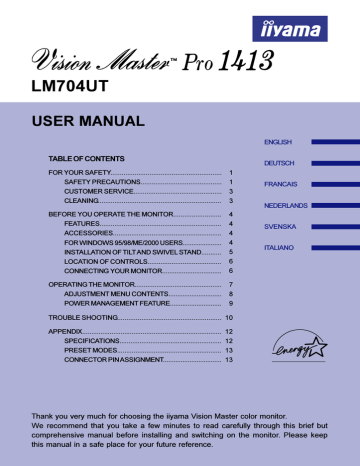
LM704UT
USER MANUAL
TABLE OF CONTENTS
FOR YOUR SAFETY............................................................
SAFETY PRECAUTIONS............................................
CUSTOMER SERVICE................................................
CLEANING...................................................................
3
3
1
1
BEFORE YOU OPERATE THE MONITOR..........................
FEATURES..................................................................
ACCESSORIES...........................................................
FOR WINDOWS 95/98/ME/2000 USERS......................
INSTALLATION OF TILT AND SWIVEL STAND...........
LOCATION OF CONTROLS........................................
CONNECTING YOUR MONITOR.................................
5
6
6
4
4
4
4
OPERATING THE MONITOR................................................
ADJUSTMENT MENU CONTENTS..............................
POWER MANAGEMENT FEATURE.............................
7
8
9
TROUBLE SHOOTING........................................................
10
APPENDIX............................................................................
12
SPECIFICATIONS........................................................
12
PRESET MODES.........................................................
13
CONNECTOR PIN ASSIGNMENT.................................
13
ENGLISH
DEUTSCH
FRANCAIS
NEDERLANDS
SVENSKA
ITALIANO
Thank you very much for choosing the iiyama Vision Master color monitor.
We recommend that you take a few minutes to read carefully through this brief but comprehensive manual before installing and switching on the monitor. Please keep this manual in a safe place for your future reference.
Congratulations!
You have just purchased a TCO’99 approved and labelled product! Your choice has provided you with a product developed for professional use. Your purchase has also contributed to reducing the burden on the environment and also to the further development of environmentally adapted electronics products.
Why do we have environmentally labelled computers?
In many countries, environmental labelling has become an established method for encouraging the adaptation of goods and services to the environment. The main problem, as far as computers and other electronics equipment are concerned, is that environmentally harmful substances are used both in the products and during their manufacture. Since it is not so far possible to satisfactorily recycle the majority of electronics equipment, most of these potentially damaging substances sooner or later enter nature.
There are also other characteristics of a computer, such as energy consumption levels, that are important from the viewpoints of both the work (internal) and natural (external) environments. Since all methods of electricity generation have a negative effect on the environment (e.g. acidic and climate-influencing emissions, radioactive waste), it is vital to save energy. Electronics equipment in offices is often left running continuously and thereby consumes a lot of energy.
What does labelling involve?
This product meets the requirements for the TCO’99 scheme which provides for international and environmental labelling of personal computers. The labelling scheme was developed as a joint effort by the TCO (The Swedish
Confederation of Professional Employees), Svenska Naturskyddsforeningen (The Swedish Society for Nature
Conservation) and Statens Energimyndighet (The Swedish National Energy Administration).
Approval requirements cover a wide range of issues: environment, ergonomics, usability, emission of electric and magnetic fields, energy consumption and electrical and fire safety.
The environmental demands impose restrictions on the presence and use of heavy metals, brominated and chlorinated flame retardants, CFCs (freons) and chlorinated solvents, among other things. The product must be prepared for recycling and the manufacturer is obliged to have an environmental policy which must be adhered to in each country where the company implements its operational policy.
The energy requirements include a demand that the computer and/or display, after a certain period of inactivity, shall reduce its power consumption to a lower level in one or more stages. The length of time to reactivate the computer shall be reasonable for the user.
Labelled products must meet strict environmental demands, for example, in respect of the reduction of electric and magnetic fields, physical and visual ergonomics and good usability.
Below you will find a brief summary of the environmental requirements met by this product. The complete environmental criteria document may be ordered from:
TCO Development
SE-114 94 Stockholm, Sweden
Fax: +46 8 782 92 07
Email (Internet): [email protected]
Current information regarding TCO’99 approved and labelled products may also be obtained via the Internet, using the address: http://www.tco-info.com/
Environmental requirements
Flame retardants
Flame retardants are present in printed circuit boards, cables, wires, casings and housings. Their purpose is to prevent, or at least to delay the spread of fire. Up to 30% of the plastic in a computer casing can consist of flame retardant substances. Most flame retardants contain bromine or chloride, and those flame retardants are chemically related to another group of environmental toxins, PCBs. Both the flame retardants containing bromine or chloride and the PCBs are suspected of giving rise to severe health effects, including reproductive damage in fish-eating birds and mammals, due to the bio-accumulative * processes. Flame retardants have been found in human blood and researchers fear that disturbances in foetus development may occur.
The relevant TCO’99 demand requires that plastic components weighing more than 25 grams must not contain flame retardants with organically bound bromine or chlorine. Flame retardants are allowed in the printed circuit boards since no substitutes are available.
Cadmium * *
Cadmium is present in rechargeable batteries and in the colour-generating layers of certain computer displays.
Cadmium damages the nervous system and is toxic in high doses. The relevant TCO’99 requirement states that batteries, the colour-generating layers of display screens and the electrical or electronics components must not contain any cadmium.
Mercury * *
Mercury is sometimes found in batteries, relays and switches. It damages the nervous system and is toxic in high doses. The relevant TCO’99 requirement states that batteries may not contain any mercury. It also demands that mercury is not present in any of the electrical or electronics components associated with the labelled unit.
CFCs (freons)
The relevant TCO’99 requirement states that neither CFCs nor HCFCs may be used during the manufacture and assembly of the product. CFCs (freons) are sometimes used for washing printed circuit boards. CFCs break down ozone and thereby damage the ozone layer in the stratosphere, causing increased reception on earth of ultraviolet light with e.g. increased risks of skin cancer (malignant melanoma) as a consequence.
Lead * *
Lead can be found in picture tubes, display screens, solders and capacitors. Lead damages the nervous system and in higher doses, causes lead poisoning. The relevant TCO’99 requirement permits the inclusion of lead since no replacement has yet been developed.
* Bio-accumulative is defined as substances which accumulate within living organisms
** Lead, Cadmium and Mercury are heavy metals which are Bio-accumulative.
FCC DECLARATION OF CONFORMITY
Model Number:
Trade Name:
Responsible party:
Address:
Telephone number:
LM704UT iiyama
IIYAMA NORTH AMERICA, INC.
1560 Brookhollow Drive, Suite 208, Santa Ana, CA 92705 U.S.A.
714-437-5111
This equipment complies with Part 15 of the FCC Rules. Operation is subject to the following two conditions:
(1) This equipment may not cause harmful interference, and (2) this equipment must accept any interference received, including interference that may cause undesired operation.
This equipment has been tested and found to comply with the limits for a Class B digital device, pursuant to Part
15 of the FCC Rules. These limits are designed to provide reasonable protection against harmful interference when the equipment is operated in a residential environment. This equipment generates, uses and can radiate radio frequency energy, and if not installed and used in accordance with the instructions, may cause harmful interference to radio communications. However, there is no guarantee that interference will not occur in a particular installation. If you determine the equipment does cause harmful interference to radio or television reception (this may be determined by monitoring the interference while turning the equipment off and on), you are encouraged to try to correct the interference by one of the following measures: n Reorient or relocate the receiving antenna.
n Increase the separation between the equipment and receiver.
n Connect the equipment into an outlet on a circuit different from that to which the receiver is connected.
n Consult the dealer or an experienced radio or TV technician for help.
CAUTION Changes or modifications not expressly approved by iiyama could void the users authority to operate the equipment under FCC compliance regulations.
CANADIAN DEPARTMENT OF COMMUNICATIONS COMPLIANCE
STATEMENT
This digital apparatus does not exceed the Class B limits for radio noise emissions from digital apparatus as set out in the radio interference regulation of the Canadian department of communications.
CE MARKING DECLARATION OF CONFORMITY
This Color Data Monitor complies with the requirements of the EC Directive 89/336/EEC “EMC Directive” and
73/23/EEC “Low Voltage Directive” as amended by Directive 93/68/EEC.
The electro-magnetic susceptibility has been chosen at a level that gives correct operation in residential areas, business and light industrial premises and small-scale enterprises, inside as well as outside of the buildings.
All places of operation are characterized by their connection to the public low voltage power supply system.
n We reserve the right to change specifications without notice.
n All trademarks used in this user manual are the property of their respective owners.
n As an E
NERGY
S
TAR
® Partner, iiyama has determined that this product meets the E
NERGY
S
TAR
® guidelines for energy efficiency.
FOR YOUR SAFETY
SAFETY PRECAUTIONS
WARNING
STOP OPERATING THE MONITOR WHEN YOU SENSE TROUBLE
If you notice any abnormal phenomena such as smoke, strange sounds or fumes, unplug the monitor and contact your dealer or iiyama service center immediately. Further use may be dangerous and can cause fire or electric shock.
NEVER REMOVE THE CABINET
High voltage circuits are inside the monitor. Removing the cabinet may expose you to the danger of fire or electric shock.
DO NOT PUT ANY OBJECT INTO THE MONITOR
Do not put any solid objects or liquids such as water into the monitor. In case of an accident, unplug your monitor immediately and contact your dealer or iiyama service center. Using the monitor with any object inside may cause fire, electric shock or damage.
INSTALL THE MONITOR ON A FLAT, STABLE SURFACE
The monitor may cause an injury if it falls or is dropped.
DO NOT USE THE MONITOR NEAR WATER
Do not use the monitor where water may be splashed or spilt on the monitor as it may cause fire or electric shock.
OPERATE UNDER THE SPECIFIED POWER SUPPLY
Be sure to operate the monitor only with the specified power supply. Use of an incorrect voltage will cause malfunction and may cause fire or electric shock.
PROTECT THE CABLES
Do not pull or bend the power cable and signal cable. Do not place the monitor or any other heavy objects on the cables. If damaged, the cables may cause fire or electric shock.
ADVERSE WEATHER CONDITIONS
It is advisable not to operate the monitor during a heavy thunder storm as the continual breaks in power may cause malfunction. It is also advised not to touch the plug in these circumstances as it may cause electric shock.
CAUTION
INSTALLATION LOCATION
Do not install the monitor where sudden temperature changes may occur, or in humid, or dusty or smoky areas as it may cause fire, electric shock or damage. You should also avoid areas where the sun shines directly on the monitor.
DO NOT PLACE THE MONITOR IN A HAZARDOUS POSITION
The monitor may topple and cause injury if not suitably located. Please also ensure that you do not place any heavy objects on the monitor, and that all cables are routed such that children may not pull the cables and possibly cause injury.
FOR YOUR SAFETY 1
CAUTION
MAINTAIN GOOD VENTILATION
Ventilation slots are provided to keep the monitor from overheating. Covering the slots may cause fire. To allow adequate air circulation, place the monitor at least 10 cm (or 4 inches) from any walls.
Do not remove the stand when operating the monitor. Ventilation slots on the cabinet bottom will be blocked and the monitor may overheat if the stand is removed. This may cause fire or damage.
Operating the monitor on its back, side, upside down or on a carpet or any other soft material may also cause damage.
DISCONNECT THE CABLES WHEN YOU MOVE THE MONITOR
When you move the monitor, turn off the power switch, unplug the monitor and be sure the signal cables are disconnected. If you do not disconnect them, it may cause fire or electric shock.
It is recommended that two people are used when moving the monitor.
UNPLUG THE MONITOR
If the monitor is not in use for a long period of time it is recommended that it is left unplugged to avoid accidents.
HOLD THE PLUG WHEN DISCONNECTING
To disconnect the power cable or signal cable, always pull it by the plug. Never pull on the cable itself as this may cause fire or electric shock.
DO NOT TOUCH THE PLUG WITH WET HANDS
Pulling or inserting the plug with wet hands may cause electric shock.
DO NOT PUT FLOPPY DISKS NEAR THE MONITOR
Magnetic data recordings such as on a floppy disk may disappear if they are placed on or near the monitor as the degauss circuit causes a strong momentary magnetic field.
WHEN YOU INSTALL THE MONITOR ON YOUR COMPUTER
Be sure the computer is strong enough to hold the weight of the monitor, otherwise, you may damage your computer.
OTHERS
ERGONOMIC RECOMMENDATIONS
To eliminate eye fatigue, do not operate the monitor against a bright background or in a dark room. For optimal viewing comfort, the monitor should be just below eye level and 40-60 cm (16-24 inches) away from your eyes. When using the monitor over a prolonged time, a ten minute break every hour is recommended as looking at the screen continuously can cause eye strain.
MAGNETIC FIELD INFLUENCE
Place the monitor away from TV, speaker systems or any other source of strong magnetic fields.
The monitor may be noisy or the screen's output may be distorted as a result of interference from other appliances.
2 FOR YOUR SAFETY
OTHERS
ATTENTION FOR USING THE OPQ FUNCTION
(=Optimize Picture Quality)
Due to the nature of the Diamondtron M 2 -CRT, misconvergence, misalignment of the aperture grille, picture shaking or burn-in of phosphors may happen when displaying a high-white picture for a long time while the OPQ function is active.
Turn OFF the OPQ function when displaying anything other than DVD or other moving pictures.
OPTIMUM PICTURE FOR THE OPQ FUNCTION [On screen display]
1. OPQ function: ON n Moving picture (DVD / TV)
OPQ Function
Enable
2. OPQ function: OFF n Word processor and spreadsheet n Text and a like
NOTE
OPQ Function
Disable
Turn OFF the OPQ function when displaying the picture described in 2. because your eyes are fatigued while the OPQ function is active.
CUSTOMER SERVICE
NOTE n
If you have to return your unit for service and the original packaging has been discarded, please contact your dealer or iiyama service center for advice or replacement packaging.
CLEANING
WARNING n If you drop any materials or liquids such as water into the monitor when cleaning, unplug the power cable immediately and contact your dealer or iiyama service center.
CAUTION n For safety reasons, turn off the power switch and unplug the monitor before you clean it.
NOTE n The CRT screen is protected by an anti-reflection & anti-static coating. Do not scratch or rub the screen with a hard object, as this could damage the coating.
n Never use any of the following strong solvents. These will damage the cabinet and the CRT.
Thinner
Benzine
Abrasive cleaner
Spray-type cleaner
Wax
Acid or Alkaline solvent
CABINET Stains can be removed with a cloth lightly moistened with a mild detergent solvent.
Then wipe the cabinet with a soft dry cloth.
CRT It is recommended that a soft clean cloth be used to remove smudges (such as fingerprints) from the CRT.
FOR YOUR SAFETY 3
BEFORE YOU OPERATE THE MONITOR
FEATURES
K Crisp, Clear Display for Windows
®
or Macintosh
K
K
Supports Resolutions up to 1280×1024
Supports Refresh Rate up to 85Hz at 1024×768
K Plug & Play VESA DDC1/2B Compliant
Windows
®
95/98/Me/2000 Compliant
K
K
Power Management (E
NERGY
S
TAR
®
and VESA DPMS Compliant)
Space Saving, Compact Case Design
K Ergonomic Design: TCO ’99 and MPR 2 Approved
ACCESSORIES
The following accessories should be included in the Vision Master packaging. Please ensure that all of them are enclosed.
n
Power Cable* n
Tilt and Swivel Stand nUser Manual
CAUTION * TO USERS IN 120V AREA
The rating of the Power Cable enclosed in 120V area is 10A / 125V. If you are using a power supply higher than this rating, then a power cable with a rating of 10A /
250V must be used.
FOR WINDOWS 95/98/ME/2000 USERS
Windows 95/98/Me/2000 Monitor Information File for iiyama monitors may be obtained via the
Internet, using the address: http://www.iiyama.com (U.S.A.) http://www.iiyama.co.uk (U.K.)
NOTE n
For additional information on how to download the driver for your monitor, please access one of the internet sites noted above.
n
Monitor Drivers are not required in most cases for Macintosh or Unix operating systems.
For further information, please contact your computer dealer first for advice.
4 BEFORE YOU OPERATE THE MONITOR
INSTALLATION OF TILT AND SWIVEL STAND
The monitor is designed to be used with the stand installed. Be sure to install the stand before operating the monitor.
CAUTION n n n
Install the stand on a stable surface. The monitor may cause injury or damage if it falls or is dropped.
Do not give a strong impact to the monitor. It may cause damage.
Unplug the monitor before installation to avoid electric shock or damage.
A Ensure that the monitor is switched off.
B Carefully turn the monitor on its side or upside down.
C Locate the cavities at the bottom front of the monitor.
D Insert the pegs on the stand into these cavities. Push the stand forward until the stand locks in place.
E To remove the stand, hold the bottom of the stand, then push it out.
BEFORE YOU OPERATE THE MONITOR 5
LOCATION OF CONTROLS
< Front > < Back >
A Power Indicator
B Power Switch
C + Button
D – Button
E Menu Button
F Exit Button
G Signal Cable for D-Sub Connection (Fixed)
H AC Connector (AC IN)
CONNECTING YOUR MONITOR
A Ensure that both the computer and the monitor are switched off.
B Connect the computer to the monitor with the signal cable. (See page 13 for CONNECTOR PIN
ASSIGNMENT.)
C Connect the Power Cable to the monitor first and then to the power supply.
NOTE n
The signal cables used for the connection vary by the type of computers you use. An incorrect connection may cause serious damage to both the monitor and the computer.
The cable supplied with the monitor is for a standard 15 pin D-Sub connector. If a special cable is required please contact your local iiyama dealer or regional iiyama office.
n For connection to Macintosh computers, contact your local iiyama dealer or regional iiyama office for a suitable adaptor.
n Make sure you tighten the finger screws at each end of the signal cable.
6 BEFORE YOU OPERATE THE MONITOR
OPERATING THE MONITOR
To create the best picture, your iiyama Vision Master has been preset at the factory with the signal timings listed on page 13 in PRESET MODES. If an incorrect picture appears during the operation, adjust the image by following the procedure below to get the desired picture.
( Main Menu appears on the screen when you press the Menu Button.
B For example, to adjust the contrast, select
Main Menu by using the +/– Buttons.
(Contrast) on the
H: 68.8KHz
V: 85Hz
Adjustment icon
Adjustment menu presently selected
The line shows the p r o g r e s s o f t h e adjustment being made.
OPQ function: ON
Contrast
70
R
G B
OSD
OPQ Enable
C An adjustment scale will turn red when you press the Menu Button.
Use the +/– Buttons to adjust the contrast. See ADJUSTMENT MENU
CONTENTS on next page for further information.
NOTE n
The On Screen Display disappears several seconds after you stop pressing the buttons while performing an adjustment. The Exit Button can be used to exit OSD window immediately.
n Any changes are automatically saved in the memory when the On Screen Display disappears.
Turning off the power should be avoided while using the Menu.
n Adjustments for Size, Position, Pincushion, Trapezoid, Pin Balance, Parallelogram and Moire are saved for each signal timing. Except for these adjustments, all other adjustments such as Contrast,
Brightness, Color and Rotation have only one setting which applies to all signal timings.
n Whenever you press the Menu Button for more than 5 seconds, the OPQ function (=Optimize
Picture Quality) is switched ON and OFF alternately. Turn ON the OPQ function to get the optimum picture quality when displaying DVD or other moving pictures. (See page 3 for ATTENTION FOR
USING THE OPQ FUNCTION.)
OPERATING THE MONITOR 7
ADJUSTMENT MENU CONTENTS
*
Direct Contrast: Press the + Button.
Brightness: Press the – Button.
Menu
Contrast *
Too dull
Too intense
H-Center
H-Size
V-Center
Problem / Option Button to Press
Too dark
Brightness *
Too bright
Too far to the left
Too far to the right
Too small
Too large
Too low
Too high
Menu Problem / Option Button to Press
R
G B
Temperature
(in K: Kelvin)
9300
6500
5000
Degauss
9300K: Normal white
6500K: Warmer white
5000K: Paper white
MENU
Every time the monitor is switched on, the monitor is automatically degaussed. But occasionally the colors change when moving or swiveling the monitor. In this case, first try the tilt adjustment. If the problem persists, select Degauss.
MENU
NOTE Degauss should not be repeated continuously. Wait at least 30 minutes between degaussing operations. While degaussing, the picture shakes and a low sound occurs but this does not indicate a problem, it is normal.
Too small
Too large
V-Size Moire Reduce
H-Moire Reduce
Too small
Too large
Zoom
H-Convergence
Pincushion
Trapezoid
To correct distortion
NOTE Moire is the result of interference between the phosphor layout and the video signal. In some case, you may find the moire very noticeable.
Press OSD menu to enter in the moire reduce setting. Please adjust the level to the optimum condition. Too high of a setting will cause the picture to shake.
Pin-Balance
To correct distortion
To correct distortion
Parallelogram
Rotation
To correct distortion
To correct t i l t
OSD Center
User Color
Red
Blue
8 OPERATING THE MONITOR
MENU
Recall
EXIT
Exit
Factory-preset data is restored.
MENU
NOTE Performing this operation resets any adjustment data made by the user to the factorypreset frequencies. The following settings remain unchanged.
Color Moire
MENU Close OSD window.
NOTE Exit Button also can be used.
Language
Eng
Esp
Deu
It a
Fra
Por
POWER MANAGEMENT FEATURE
The power management feature of this product complies with every power saving requirement of
E NERGY S TAR
® and VESA DPMS. When activated, it automatically reduces unnecessary power consumption of the monitor when your computer is not in use.
To use the feature, the monitor needs to be connected to a VESA DPMS compliant computer. There is a power management step the monitor takes as described below. The power management function, including any timer settings is configured by the operating system. Check your operating system manual for information on how this can be configured.
n Power Management Mode
When the H-sync signal / V-sync signal / H and V sync signals from the computer are off, the monitor enters into Power Management Mode which reduces the power consumption to less than
5W. The screen becomes dark, and the power indicator turns to orange. From Power Management
Mode, the image reappears in 10 seconds when either the keyboard or the mouse are touched again.
NORMAL MODE
POWER MANAGEMENT MODE
Power Indicator
Green
Orange
POWER 0
CONSUMPTION
5 W 100%
NOTE n
Even when using the power management mode, the monitor consumes electricity. Turn off the Power Switch whenever the monitor is not used, during the night and weekends, to avoid unnecessary power consumption.
n It is possible that the video signal from the computer may be on while the H or V sync signal is missing. In this instance, the POWER MANAGEMENT feature may not work properly.
OPERATING THE MONITOR 9
TROUBLE SHOOTING
If the monitor fails to operate correctly, please follow the steps below for a possible solution.
1. Perform the adjustments described in OPERATING THE MONITOR, depending on the problem you have.
2. Consult the following charts if you cannot find an appropriate adjustment item in OPERATING THE
MONITOR or if the problem persists.
3.
If you are experiencing a problem which is not described below or you cannot correct the problem, discontinue using the monitor and contact your dealer or iiyama service center for further assistance.
A
Problem
The picture does not appear.
(Power indicator does not light up.)
(Power indicator is green.)
(Power indicator is orange.)
Check o o o
The Power Cable is firmly seated in the socket.
The Power Switch is turned ON.
The AC socket is live. Please check with another piece of equipment.
o o o o o
If the blank screen saver is in active mode, touch the keyboard or the mouse.
Increase the Contrast and/or Brightness.
The computer is ON.
The Signal Cable is properly connected.
The signal timing of the computer is within the specification of the monitor.
o o o o
If the monitor is in power management mode, touch the keyboard or the mouse.
The computer is ON.
The Signal Cable is properly connected.
The signal timing of the computer is within the specification of the monitor.
B The screen is not synchronized.
o o o
The Signal Cable is properly connected.
The signal timing of the computer is within the specification of the monitor.
The video output level of the computer is within the specification of the monitor.
C The screen position is not in the center.
o The signal timing of the computer is within the specification of the monitor.
D The screen is too bright or too dark.
o The video output level of the computer is within the specification of the monitor.
The screen may be too bright due to the video output level difference of the computer. In this case, adjust the Contrast.
E The screen is shaking.
NOTE o o o o
Check if there are any sources of strong magnetic fields such as TV, speakers, etc. nearby.
If yes, remove them from the area of the monitor or change the position/ direction of the monitor to avoid magnetic field interference.
The power voltage is within the specification of the monitor.
The signal timing of the computer is within the specification of the monitor.
Moiré correction is working properly.
A color bar or single color test pattern is displayed on the screen when turning ON the monitor with no signal.
10 TROUBLE SHOOTING
Normal phenomenon on ‘Diamondtron M
2
-CRT’ monitors
Misalignment of Aperture Grille
Due to the nature of the Diamondtron M 2 -CRT, in rare cases, a misalignment of the aperture grille may happen by the shock or vibration caused during transportation. If a black vertical line appears on the screen, apply a light shock to the side of the monitor with your hand. If the problem persists, follow the procedure below.
A
B
Display a full white picture and inspect the problem area.
Display a high-white picture that covers the problem area to shoot a strong electron beam. Leave it for a while, until the problem disappears.
Damper Wires
The two faint horizontal lines that may be visible on the screen are actually the shadows of steel wires called Damper Wires. All Diamondtron M 2 -CRT based monitors have these wires for structural reasons.
TROUBLE SHOOTING 11
APPENDIX
SPECIFICATIONS
CRT
Sync Frequency
Video Bandwidth
17" (16.0" / 41cm viewable), Aperture Grille pitch: 0.25mm,
Diamondtron M 2 -CRT, 90 degree deflection,
Short persistence phosphor, Anti-reflection & Anti-static coating
Horizontal: 30.0-70.0kHz, Vertical: 50-160Hz
110MHz dot clock
Recommended Resolution
Input Connector
1024 × 768 at 85Hz
D-Sub mini 15pin
Plug & Play VESA DDC1/2B™
Input Sync Signal
Input Video Signal
Number of Signal
Storage
Standard Screen Size
Separate sync: TTL, Positive or Negative
Analog: 0.7Vp-p (Standard), 75
Ω,
Factory-presets: 9
User defined settings: 20 maximum
Positive
310mm W × 232.5mm H / 12.2" W × 9.2" H
Power Source
Power Consumption
100-240VAC, 50/60Hz, 2.5A
95W maximum in normal use
Power management mode: 5W maximum
Dimensions, Net Weight
Tilt-Swivel Angle
Environmental
Considerations
Approvals
408 × 420 × 430mm / 16.1 × 16.5 × 16.9" (W × H × D), 16.8kg / 37.0lbs
Right / Left: 90 degrees each, Up: 10 degrees, Forward: 5 degrees
Operating: Temperature
Humidity
0 to 35°C / 32 to 95°F
10 to 80% (No condensation)
Storage: Temperature -20 to 60°C / -4 to 140°F
Humidity 5 to 90% (No condensation)
TCO ’99, CE, TÜV-GS / MPR 2, PTB,
FCC-B, UL, CSA, DHHS, Department of Health (Canada)
408mm/16.1"
326mm/12.8"
430mm/16.9"
12 APPENDIX
PRESET MODES
The following chart indicates the Factory Preset Modes.
Resolution
Horizontal
Frequency
Vertical
Frequency
Sync Polarity
IBM
VGA
VESA
720×400
640×480
640×480
640×480
800×600
800×600
1024×768
1024×768
1280×1024
31.33kHz
31.47kHz
37.50kHz
43.27kHz
46.88kHz
53.67kHz
60.02kHz
68.68kHz
63.98kHz
70.0Hz
59.9Hz
75.0Hz
85.0Hz
75.0Hz
85.1Hz
75.0Hz
85.0Hz
60.0Hz
H
Negative
Negative
Negative
Negative
Positive
Positive
Positive
Positive
Positive
V
Positive
Negative
Negative
Negative
Positive
Positive
Positive
Positive
Positive
NOTE Additional adjustments may be required to the factory-presets, because the signal timings vary depending on the type of graphics board you use.
CONNECTOR PIN ASSIGNMENT
D-Sub mini 15pin Connector
5
6
3
4
Pin
1
2
Input Signal
Red video
7
8
Green video
Blue video
Ground
Ground
Red video ground
Green video ground
Blue video ground
Pin Input Signal
9
10
11
Ground
Ground
12 Data line (SDA) *
13 H-Sync
14
15
V-Sync / V-Clock *
Clock line (SCL) *
* Compliant to VESA DDC.
APPENDIX 13
LM704UT
BEDIENUNGSANLEITUNG
INHALTSÜBERSICHT
FÜR IHRE SICHERHEIT........................................................
SICHERHEITSHINWEISE.............................................
KUNDENDIENST.........................................................
REINIGUNGSHINWEISE ..............................................
3
3
1
1
VOR DER INBETRIEBNAHME............................................
LEISTUNGSMERKMALE ............................................
ZUBEHÖR ...................................................................
FÜR WINDOWS 95/98/ME/2000 BENUTZER..............
INSTALLATION DES MONITORFUSSES.......................
BEDIENUNGSELEMENTE............................................
ANSCHLUSSHINWEISE.............................................
5
6
6
4
4
4
4
INBETRIEBNAHME .............................................................
VERFÜGBARE EINSTELLPARAMETER......................
POWER MANAGEMENT.............................................
7
8
9
FEHLERSUCHE ...................................................................
10
ANHANG...............................................................................
SPEZIFIKATIONEN......................................................
12
12
VOREINSTELLUNGEN...............................................
13
STECKERBELEGUNG.................................................
13
DEUTSCH
Wir gratulieren Ihnen zu Ihrer Entscheidung für den iiyama Vision Master und bedanken uns für das Vertrauen, das Sie uns entgegenbringen. Damit Ihre Arbeit nicht durch
Fehleinstellungen getrübt wird, bitten wir Sie, sich einige Minuten Zeit zu nehmen und dieses Handbuch durchzulesen, bevor Sie Ihren neuen Vision Master das erste Mal in
Betrieb nehmen. Bitte bewahren Sie diese Anleitung zum späteren Nachschlagen sorgfältig auf.
ERKLÄRUNG DER CE-KONFORMITÄT
Dieser Farbmonitor entspricht den Anforderungen der EG Richtlinien 89/336/EWG, “EMV Richtlinie” und 73/23/EWG, “Niederspannungsrichtlinie”, ergänzt durch die Richtlinie 93/68/EWG.
Die Anforderungen zur Störfestigkeit werden eingehalten bei einer Benutzung im Wohnbereich, in
Geschäfts- und Gewerbebereichen sowie in Kleinbetrieben, sowohl innerhalb als auch ausserhalb der Gebäude.
Alle Einsatzorte sind dadurch gekennzeichnet, dass sie direkt an die öffentliche Niederspannungs-
Stromversorgung angeschlossen sind.
A
ANSCHLUSSHINWEISE .................................6
Anwenderfarbe ............................................8
B
BEDIENUNGSELEMENTE ............................6
Beenden ...................................................6,8
E
Entmagnetisierung .............................................8
F
Farbtemperatur .................................................8
FEHLERSUCHE ............................................10
FÜR WINDOWS 95/98/ME/2000 BENUTZER ............4
H
H-Center .......................................................8
H-Conver ........................................................8
Helligkeit ...........................................................8
H-Grösse ..........................................................8
H-Moire ............................................................8
I
INBETRIEBNAHME ............................................7
INSTALLATION DES MONITORFUSSES ..................5
K
Kissenverzerrung ............................................8
Kontrast .............................................................8
KUNDENDIENST ................................................3
L
LEISTUNGSMERKMALE ...................................4
N
Neigung ...............................................................8
INDEX
O
OPQ Funktion.......................................................3,7
OSD-Center.....................................................8
P
Parallelogramm ..................................................8
Pin-Balance.......................................................8
POWER MANAGEMENT .....................................9
R
REINIGUNGSHINWEISE ...................................3
S
SICHERHEITSHINWEISE .................................1
SPEZIFIKATIONEN........................................12
Sprache .............................................................8
STECKERBELEGUNG .....................................13
T
Trapez ..................................................................8
V
V-Center...........................................................8
VERFÜGBARE EINSTELLPARAMETER ..........8
V-Grösse ..........................................................8
V-Moire ............................................................8
VOREINSTELLUNGEN ....................................13
W
Wiederaufrufen............................................8
Z
Zoom ..................................................................8
ZUBEHÖR ..........................................................4
n Änderungsrechte vorbehalten.
n Alle verwendeten Handelsnamen und -marken sind Eigentum der jeweiligen Besitzer.
n Als E
NERGY S TAR ® - Partner hat iiyama sichergestellt, dass dieses Produkt den E NERGY S TAR ® - Bestimmungen für effiziente Energienutzung entspricht.
FÜR IHRE SICHERHEIT
SICHERHEITSHINWEISE
ACHTUNG
BEI GEFAHR ABSCHALTEN
Sollten Sie irgendwelche unnormalen Phänomene wie Rauch, Geräusche oder Gerüche bemerken, schalten Sie sofort den Monitor aus und trennen Sie den Netzstecker vom Gerät. Benachrichtigen
Sie dann bitte Ihren Fachhändler oder das iiyama Customer-Care-Center. Fortgesetzter Bertrieb kann gefährlich sein und zu einem Brand oder zu Stromschlägen führen.
GEHÄUSE NIEMALS ÖFFNEN
Im Innern des Gerätes sind hochspannungführende Teile frei zugänglich. Bei Entfernung des Gehäuses setzen Sie sich der Gefahr aus, einen Brand auszulösen oder einen Stromschlag zu erleiden.
KEINE FREMDGEGENSTÄNDE IN DAS GERÄT STECKEN
Bitte führen Sie keine festen Gegenstände oder flüssigen Materialien in den Monitor ein. Im Falle eines
Unfalls schalten Sie bitte Ihren Monitor sofort ab und trennen Sie den Netzstecker vom Gerät.
Benachrichtigen Sie dann bitte Ihren Fachhändler oder das iiyama Customer-Care-Center. Sollte sich ein Gegenstand im Innern des Monitors befinden, kann das zu einem Brand, Kurzschlüssen oder anderen Beschädigungen führen.
STELLEN SIE DEN MONITOR AUF EINE SICHERE UND STABILE UNTERLAGE
Sollten Sie den Monitor fallen lassen, besteht Verletzungsgefahr.
BENUTZEN SIE DEN MONITOR NICHT IN DER NÄHE VON WASSER
Benutzen Sie den Monitor nicht an einer spritzwassergefährdeten Stelle. Sollte Wasser in den
Monitor gelangen, kann dies zu Brandgefahr oder Stromschlägen führen.
BEACHTEN SIE DIE RICHTIGE BETRIEBSSPANNUNG
Achten Sie auf die Einhaltung der spezifizierten Spannungswerte. Die Benutzung einer falschen
Stromspannung kann zu Fehlfunktionen, Brandgefahr oder Stromschlägen führen.
KABEL SCHÜTZEN
Schützen Sie Ihre Kabel vor mechanischer Belastung (Quetschung, Zug). Beschädigte Kabel führen zu Brandgefahr oder Kurzschlüssen.
WIDRIGE WETTERBEDINGUNGEN
Es empfielt sich, den Monitor nicht während heftiger Gewitter zu benützen, da es durch
Spannungsschwankungen zu Fehlfunktionen kommen kann. Um Stromschläge zu vermeiden, ist es ratsam, während solch widriger Witterungsbedingungen das Stromkabel nicht zu berühren.
VORSICHT
UMGEBUNGSBEDINGUNGEN
Installieren Sie den Monitor nicht in Umgebungsbedingungen, wo es rapide Temperaturschwankungen, hohe Luftfeuchtigkeit oder stark staubige Luft gibt, da es sonst zu Brandgefahr, Kurzschlüssen oder anderen Beschädigungen kommen kann. Vermeiden Sie es ebenfalls, den Monitor so aufzustellen, dass er direkter Sonneneinstrahlung oder einer anderen Lichtquelle ausgesetzt wird.
STELLEN SIE DEN MONITOR NICHT AUF EINE WACKLIGE UNTERLAGE
Der Monitor könnte herunterfallen und jemanden verletzen. Bitte legen Sie ebenfalls keine schweren
Gegenstände auf den Monitor und achten Sie darauf, dass die Kabel so verlegt sind, dass niemand darüber stolpern kann und sich dabei verletzt.
FÜR IHRE SICHERHEIT 1
VORSICHT
BELÜFTUNG SICHERSTELLEN
Die Lüftungsschlitze sollen für ausreichende Belüftung sorgen. Achten Sie darauf, dass Sie die
Belüftungsschlitze des Monitors nicht verdecken, da ansonsten Brandgefahr besteht. Um ausreichende Belüftung zu gewährleisten, lassen Sie bitte mindestens 10 cm Platz zwischen Monitor und Wand. Entfernen Sie auf keinen Fall den Kipp-/Schwenkfuss. Sie würden alle Lüftungsschlitze im Geräteboden blockieren und den Monitor überhitzen. Die Installation des Monitors auf dem Rücken, seitlich oder auf dem Kopf liegend kann zu Beschädigungen führen. Achten Sie darauf, dass Sie den
Monitor auf eine feste Unterlage stellen.
ENTFERNEN SIE DIE KABEL, BEVOR SIE DEN MONITOR TRANSPORTIEREN
Wenn Sie den Monitor transportieren wollen, schalten Sie ihn ab und lösen Sie das Strom- und VGA-
Kabel vom Monitor. Wenn Sie die Kabel nicht entfernen, könnte dies zu Brandgefahr oder
Kurzschlüssen führen.
Es ist ratsam, den Monitor grundsätzlich von zwei Personen tragen zu lassen.
TRENNEN SIE DEN MONITOR VOM STROMNETZ
Sollten Sie den Monitor über langere Zeit nicht benutzen, raten wir das Gerät vom Stromnetz zu trennen, um Unfallgefahren zu vermeiden.
AUS- UND EINSTECKEN
Nehmen Sie beim Aus- und Einstecken immer den Stecker in die Hand. Ziehen Sie niemals an der
Stromleitung, sondern immer am Stecker, ansonsten könnte dies zu Brandgefahr oder Stromschlägen führen.
BERÜHREN SIE DEN STECKER NICHT MIT FEUCHTEN HÄNDEN
Ausstecken des Monitors mit nassen Händen kann zu einem Stromschlag führen.
LEGEN SIE KEINE DISKETTEN IN DIE NÄHE DES MONITORS
Durch das kurzzeitig sehr starke Magnetfeld der Degausspule können gespeicherte Daten von magnetischen Datenträgern, die sich in unmittelbarer Nähe des Monitors befinden, gelöscht werden.
WENN SIE DEN MONITOR AUF IHREN COMPUTER STELLEN MÖCHTEN
vergewissern Sie sich, dass Ihr Computer stabil genug ist um das Gewicht des Monitors zu tragen, ansonsten könnte dies zu Beschädigungen an Ihrem Computer führen.
SONSTIGES
ERGONOMISCHE HINWEISE
Um eine Ermüdung der Augen auszuschliessen, sollten Sie den Monitor nicht vor einem grellen
Hintergrund oder in einem dunklen Raum benutzen. Um optimalen Sehkomfort zu gewährleisten, sollte die Oberkante des Monitors knapp unterhalb Ihrer Augenhöhe liegen und der Abstand zwischen Augen und Monitor 40-60 cm betragen. Wenn Sie den Monitor länger benutzen, sollten Sie mindestens 10
Minuten pro Stunde nicht in den Monitor schauen, um eine Überanstrengung der Augen zu vermeiden.
MAGNETFELDBEEINFLUSSUNG
Stellen Sie den Monitor nicht in die Nähe starker Magnetfelder, z.B. Lautsprecher oder
Leuchtstofflampen. Durch andere Geräte könnte die Darstellung des Monitors beeinträchtigt werden, auch eine Geräuschentwicklung ist nicht auszuschliessen.
2 FÜR IHRE SICHERHEIT
SONSTIGES
BITTE BEACHTEN SIE DIE HINWEISE FÜR DIE BENUTZUNG DER OPQ FUNKTION
(=Optimierung der Bildqualität)
Bei aktivierter OPQ Funktion kann es aufgrund der Eigenschaften der Diamondtron M 2 -CRT zu einer verminderten Konvergenz sowie zu Geometrieproblemen kommen. Sollten Sie zu lange helle, sich nicht bewegende Bilder anzeigen, kann dies zum Einbrennen des Phosphors bzw. zu einem flackernden Bild führen.
Bitte schalten Sie die OPQ Funktion ab falls Sie sich nicht bewegende Bilder anschauen (z. B. Office-
Anwendungen)
OPTIMALE BILDQUALITÄT BEI AKTIVIERTER
OPQ FUNKTION
1. OPQ Funktion: an n Bewegte Bilder (DVD / TV)
[On screen display]
OPQ Function
Enable
2. OPQ Funktion: aus n Office Anwendungen n Texte und textähnliche Darstellungen
ACHTUNG
OPQ Function
Disable
Schalten Sie die OPQ Funktion ab, falls Sie eine der unter Punkt 2 beschriebenen
Anwendungen benutzen. Ihre Augen unterliegen ansonsten einer unnötigen
Belastung und ermüden schneller.
KUNDENDIENST
ANMERKUNG n
Sollten Sie den Monitor für eine Service-Reparatur versenden müssen und Sie verfügen nicht mehr über die Originalverpackung, so wenden Sie sich bitte an lhren Fachhändler, der lhnen bei der Beschaffung einer Ersatz-Verpackung behilflich sein wird.
VORSICHT
ANMERKUNG n Ziehen Sie aus Sicherheitsgründen immer den Netzstecker, bevor Sie den Monitor reinigen.
n Sollten während der Reinigung flüssige oder feste Materialien in den Monitor gelangt sein, schalten Sie bitte Ihren Monitor sofort ab und ziehen Sie den
Netzstecker ab. Benachrichtigen Sie dann bitte Ihren Fachhändler.
n Die Bildröhre ist durch eine Anti-Reflektions- und Anti-Statik-Beschichtung geschützt. Bitte beachten Sie, dass die Beschichtung durch Reiben und Kratzen mit einem harten Gegenstand beschädigt wird.
n Damit die Bildschirmbeschichtung nicht zerkratzt wird, reinigen Sie die Oberfläche nie mit scharfen Werkzeugen oder aggressiven Putzmitteln wie
Verdünnung
Benzin
Scheuermittel
Sprühreiniger
Wachs saure oder alkalische Lösungen
GEHÄUSE
BILDRÖHRE
Flecken können mit einem feuchten, weichen Tuch entfernt werden. Zum Anfeuchten nehmen Sie eine schwache Spülmittellösung.
Es empfiehlt sich, Flecken, wie sie durch Fingerabdrücke auftreten können, nur mit einem weichen Tuch von der Bildröhre zu entfernen.
FÜR IHRE SICHERHEIT 3
VOR DER INBETRIEBNAHME
LEISTUNGSMERKMALE
K Scharfes, klares Bild für Windows
®
und Macintosh
K Unterstützt Auflösungen bis zu 1280×1024
K Unterstützt Bildwiederholfrequenzen bis zu 85Hz bei 1024×768
K Plug & Play VESA DDC1/2B kompatibel
Windows
®
95/98/Me/2000 kompatibel
K Power Management Funktion (E
NERGY
S
TAR
®
und VESA DPMS Compliant)
K Kompaktes, platzsparendes Design
K Ergonomisches Design: strahlungsarm nach TCO ’99 und MPR 2
ZUBEHÖR
Folgendes Zubehör sollte mit Ihrem Monitor mitgeliefert werden: n
Stromkabel n
Monitorfuss n Bedienungsanleitung
FÜR WINDOWS 95/98/ME/2000 BENUTZER
Windows 95/98/Me/2000 Treiber und ICM-Profile für iiyama Monitore finden sie im Internet unter:
http://www.iiyama.de
ANMERKUNG n Nähere Informationen über den Monitortreiber, Beschaffung und Installation finden
Sie auf der oben angegebenen Internetseite.
n
Verwenden Sie ein Macintosh oder Unix Betriebssystem, ist das Einbinden von
Monitortreibern nicht nötig. Detaillierte Informationen erhalten Sie bei Ihrem
Fachhändler vor Ort.
4 VOR DER INBETRIEBNAHME
INSTALLATION DES MONITORFUSSES
Verwenden Sie nur den mitgelieferten Monitorfuss, installieren Sie diesen bevor sie das Gerät in
Betrieb nehmen.
VORSICHT n Installieren sie den Monitorfuss auf einer sicheren und stabilen Unterlage. Sollten
Sie den Monitor fallen lassen, besteht Verletzungsgefahr oder er könnte beschädigt werden.
n n
Setzten sie den Monitor keinen grösseren Stössen aus, er könnte beschädigt werden.
Entfernen sie das Strom- und VGA-Kabel, ansonsten könnte dies zu Stromschlägen führen.
A Stellen Sie sicher, dass der Monitor ausgeschalten ist.
B Drehen Sie den Monitor vorsichtig auf seine Seite oder auf den Kopf.
C Finden Sie die Löcher vorne unten am Monitor.
D Setzen Sie die Pinne auf dem Monitorfuss in diese Löcher. Drücken Sie den Monitorfuss nach vorne, bis er einrastet.
E Zum Entfernen des Monitorfusses halten Sie ihn am Boden fest und drücken ihn dann heraus.
VOR DER INBETRIEBNAHME 5
BEDIENUNGSELEMENTE
< Frontseite > < Rückseite >
A Betriebszustandsanzeige
B Hauptschalter
C + Taste
D – Taste
E Menütaste
F Beenden
G Signalkabel für D-Sub Anschluss
(Fest installiert)
H Stromversorgung (AC IN)
ANSCHLUSSHINWEISE
A
B
Stellen Sie vor dem Einstecken sicher, dass Monitor und Computer ausgeschaltet sind.
Verbinden Sie Monitor und Computer mittels des mitgelieferten Signalkabels siehe Seite 13
STECKERBELEGUNG.
C Schliessen Sie zuerst das Stromkabel am Monitor an und schalten Sie dann den Monitor an.
ACHTUNG n
Die Art des Signalkabels hängt von der Art des angeschlossenen Computers ab.
Ein falsches Kabel kann sowohl den Monitor als auch den Computer zerstören. Mit dem Monitor wird ein Standard-15-Pin D-Sub-Kabel (D-Sub 15) mitgeliefert. Wenn
Sie ein spezielles Kabel benötigen, wenden Sie sich bitte an Ihren Fachhändler.
n Zum Anschluss an einen Macintosh-Computer könnte ein Adapter nötig sein.
Bitte wenden Sie sich, in diesem Fall an Ihren lokalen Fachhähdler.
n Stellen Sie sicher, dass das Signalkabel an beiden Enden festgeschraubt ist.
6 VOR DER INBETRIEBNAHME
INBETRIEBNAHME
Der iiyama Vision Master ist werksseitig entsprechend der Tabelle auf Seite 13 voreingestellt. Falls
Sie die Einstellung optimieren wollen, verfahren Sie bitte entsprechend der im folgenden beschriebenen
Prozedur:
( Wenn Sie die Menütaste drücken, erscheint das Hauptmenü.
B Beispiel: Um die Kontrast zu verändern, wählen Sie im Hauptmenü mittels der +/– Tasten.
(Kontrast)
H: 68.8KHz
V: 85Hz
Einstellsymbol
Derzeitig aktive Menü
Diese Zeile zeigt Ihnen den
Aussteuerungswert an.
Kontrast
OPQ Funktion: an
70
R
G B
OSD
OPQ Enable
C Beim betätigen der Menütaste erscheint eine Skala. Regulieren
S i e j e t z t m i t H i l f e d e r + / – Ta s t e n d i e K o n t r a s t . D e ta i l l i e r t e
Informationen zu den Bedienungselementen finden Sie auf den nächsten Seiten.
ACHTUNG n Das On Screen Menü wird ebenfalls ausgeblendet, wenn mehrere Sekunden lang keine Einstell-
Taste betätigt wird. Die Exit Taste kann auch benutzt werden um das OSD Menü sofort zu schliessen.
n Die veränderten Einstellungen werden automatisch bei jedem Ausblenden des On Screen Menüs abgespeichert.
Das Ausschalten des Monitors während des Einstellvorganges sollte vermieden werden, da dadurch die Veränderungen nicht abgespeichert werden können.
n Einstellungen für “Grösse, Position, Kissenverzerrung, Trapez, Pin-Balance, Prallelogramm und
Moire” werden für jede einzelne Auflösung (=Signaltiming) separat gespeichert. Alle anderen
Einstellungen wie z.B. Kontrast, Helligkeit, Farbe und Rotation wirken jeweils auf alle Auflösungen und können nicht für jedes Timing und jede Auflösung separat eingestellt werden.
n Wenn Sie den Menuknopf länger als 5 Sekunden gedrückt halten, wechselt der Monitor zwischen der aktivierten bzw. deaktivierten OPQ Funktion hin und her. Aktivieren Sie die OPQ Funktion, zur
Darstellung von bewegten Bildern in best möglicher Bildqualität, z.B. für das Abspielen von DVD-
Filmen. (Siehe Seite 3 BITTE BEACHTEN SIE DIE HINWEISE FÜR DIE BENUTZUNG DER OPQ
FUNKTION.)
INBETRIEBNAHME 7
VERFÜGBARE EINSTELLPARAMETER
Menü
Kontrast *
Contrast
Helligkeit *
Brightness
Zu dunkel
Zu hell
H-Center
H-Center
H-Grösse
H-Size
V-Center
V-Center
Problem
Lösung
Zu blass
Zu intensiv
Zu klein
Zu gross
Zu niedrig
Zu hoch
Entsprechende
Taste
Zu weit links
Zu weit rechts
*
Kontrast: Drücken Sie die + Taste.
Helligkeit:Drücken Sie die – Taste.
Problem / Lösung Entsprechende Taste Menü
R
G B
Temperature
(Farbtemperature)
9300 9300K: Normalweiss
6500 6500K: Rötlich weiss
5000 5000K: Papierweiss
MENU
(in K: Kelvin)
Entmagnetisieren
Degauss
Bei jedem Einschaltvorgang wird der Bildschirm automatisch
MENU entmagnetisiert. Aber manchmal treten
Farbschatten auf, vor allem wenn der Bildschirm bewegt (transportiert oder gedreht) wird. In diesem
Falle versuchen Sie bitte zuerst, das Problem mit der Neigung-Einstellung zu lösen, dann wählen
Sie Entmagnet.
BEMERKUNG Entmagnet. sollte nicht permanent wiederholt werden. Warten Sie mindestens 30 Min. zwischen zwei
Entmagnetisierungszyklen. Während des
Entmagnetisierungsvorgangs zittert das Bild und ein dumpfer Ton ist hörbar. Erschrecken Sie nicht, das ist ganz normal.
V-Grösse
V-Size
Zu klein
Zu gross
Moire Reduktion
Moire Reduce
H-Moire
Zoom
Zoom
Zu klein
Zu gross
H-Convergence
Kissenverzerrung
Pincushion
Verzerrung korrigieren
Trapez
Trapezoid
Pin-Balance
Pin-Balance
Verzerrung korrigieren
Verzerrung korrigieren
BEMERKUNG Moire ist das Ergebnis von
Interferenzen zwischen dem Phosphorlayout und dem Videosignal. In einigen Fällen ist das Moire sehr auffällig. Drücken Sie die MENU-Taste, um die Moire-Reduktion aufzurufen. Stellen Sie das
Level bestmöglich ein. Eine zu hohe Einstellung bringt das Bild zum Vibrieren.
Parallelogramm
Parallelogram
Verzerrung korrigieren
Rotation
(Neigung)
OSD-Center
OSD Center
Rot
Anwenderfarbe
User Color
Blau
8 INBETRIEBNAHME
Korrektur der
Bildneigung
MENU
Wiederaufrufen
Recall
Die werksseitigen Voreinstellungen sind wieder aktiv.
MENU
BEMERKUNG Drücken Sie Wiederaufrufen, um die Werksvoreinstellungen des Monitors aufzurufen.
EXIT
Beenden
Exit
Schliesst das OSD-Fenster.
BEMERKUNG
MENU
Die Exit Taste kann auch benutzt werden.
Language
(Sprache)
Eng
Esp
Deu
I t a
Fra
Por
POWER MANAGEMENT
Die Powermanagement funktion entspricht den Vorgaben von E NERGY S TAR ® und VESA/DPMS. Sie reduziert unnötigen Stromverbrauch und schaltet den Monitor automatisch ab, wenn er nicht gebraucht wird.
Um diese Funktion zu nutzen, muss der Monitor an einen VESA/DPMS tauglichen Computer angeschlossen sein. Dieser Monitor verfügt über einen Power-Management-Modus, welcher den
Energiebedarf deutlich verringern kann. Die hierfür erforderlichen Einstellungen, inklusive der
Zeitvorgaben, müssen am Computer vorgenommen werden.
n Power-Management-Modus
Der Power-Management-Modus des Monitors wird aktiviert, wenn kein H- oder V-sync bzw.
keines der beiden Sync-Signale am Monitoreingang anliegt. Der Bildschirm wird schwarz, die
Betriebsanzeige leuchtet orange und die Stromaufnahme sinkt auf unter 5W. Durch eine
Mausbewegung oder eine Keyboardeingabe erscheint das Bild nach ca. 10 Sekunden wieder auf dem Bildschirm.
NORMAL MODUS
POWER-MANAGEMENT-MODUS
Grün
Orange
STROM0
AUFNAHME
5 W 100%
HINWEIS n Auch im Power Management Modus wird Energie verbraucht. Schalten Sie deshalb den Monitor ab, wenn Sie ihn länger nicht benutzen (während der Nacht oder an
Wochenenden), Sie vermeiden damit unnötigen Stromverbrauch.
n Es ist möglich, dass das Videosignal des Computers aktiv ist, obwohl das H- oder V-
Signal fehlt. In diesem Fall arbeitet das Power Management möglicherweise nicht korrekt.
INBETRIEBNAHME 9
FEHLERSUCHE
Falls der Monitor nicht richtig arbeitet, suchen Sie bitte zuerst an Hand dieser Liste nach der Ursache:
1.
Überprüfen Sie die Einstellungen wie im Abschnitt INBETRIEBNAHME beschrieben.
2.
Wenn das Problem nicht behoben ist, suchen Sie die Ursache wie unten beschrieben.
3.
Sollten Sie ein Problem bemerken, das nicht in der Liste aufgeführt ist und Sie nicht anhand der
Vorschläge beheben können, schalten Sie den Monitor aus, trennen Sie den Netzstecker vom
Gerät und wenden Sie sich für weitere Hilfe an Ihren Fachhändler.
Abhilfe Problem
A Kein Bild.
(Betriebszustandsanzeige ist aus)
(Betriebszustandsanzeige ist grün)
(Betriebszustandsanzeige ist orange) o o o
Steckt das Stromkabel richtig?
Steht der Hauptschalter auf ON?
Überprüfen Sie mit Hilfe eines anderen Gerätes, ob überhaupt Strom vorhanden ist.
o
Ist der Bildschirmschoner aktiviert? Zur Überprüfung bewegen Sie die Maus oder drücken Sie eine Taste des Keyboards.
o o o o
Drehen Sie Kontrast und/oder Helligkeit auf.
Ist der Computer eingeschaltet?
Ist das Signalkabel richtig eingesteckt?
Entspricht das Signal Timing den Werten des Monitors?
o o o o
Falls der Monitor im Power Management Mode ist, bewegen Sie Keyboard oder Maus.
Ist der Computer eingeschaltet?
Ist das Signalkabel richtig eingesteckt?
Entspricht das Signal Timing den Werten des Monitors?
B Das Bild synchronisiert nicht.
C Das Bild ist nicht in der Mitte.
o o o
Ist das Signalkabel richtig eingesteckt (verpolt)?
Entspricht das Signal Timing den Werten des Monitors?
Entspricht der Videoausgangspegel den Spezifikationen des Monitors?
o
Entspricht das Signal Timing den Werten des Monitors?
D Das Bild ist zu dunkel oder zu hell.
o
Entspricht der Videoausgangspegel den Spezifikationen des Monitors?
Da die Graphik- und Videoschnittstelle der verschiedenen Computer unterschiedliche Level haben können, kann es vorkommen, dass das
Monitorbild zu stark leuchtet und zu hell ist. In diesem Fall reduzieren Sie den Kontrast.
E Das Bild wackelt.
o
Sind starke Magnetfelder in der Nähe (Lautsprecher, Motoren,
Eisenbahnlinie etc.)?
Suchen Sie gegebenenfalls einen anderen Aufstellungsort auf oder drehen o o o
Sie den Monitor.
Entspricht die Spannungsversorgung den Spezifikationen des Monitors?
Entspricht das Video Timing den Spezifikationen des Monitors?
Die Moiré-Einstellung arbeitet korrect.
ACHTUNG Beim Einschalten des Monitors ohne Anschluss des Signalkabels am Computer bzw.
wenn der Computer kein Signal liefert, werden farbige Querbalken oder einzelne
Farbmuster auf dem Bildschirm dargestellt.
10 FEHLERSUCHE
Normales Phänomen des ‘Diamondtron M
2
-CRT’ Monitors
Verwickelte Trenndrähte
Entsprechend der Konstruktion der Diamondtron M 2 -CRT kann es manchmal vorkommen, dass sich die Trenndrähte durch starke Stösse oder Vibrationen während des Transports verwickeln. Auf dem Bildschirm erscheint dann ein senkrechter Strich. Geben Sie in diesem Fall dem Monitor mit der
Hand einen leichten Schlag auf die Seite. Sollte der Fehler damit nicht behoben sein, dann verfahren
Sie bitte wie unten beschrieben.
A
B
Erzeugen Sie ein weisses Bild und grenzen Sie den Bereich ein.
Erzeugen Sie auf der Problemzone einen grellweissen Fleck und lassen ihn stehen bis der Strich verschwindet.
Stützdrähte
Im oberen und unteren Drittel sind zwei feine Linien sichtbar. Das sind die Schatten der Stützdrähte.
Aus Konstruktionsgründen sind diese Drähte bei allen Diamondtron M 2 -CRT vorhanden.
FEHLERSUCHE 11
ANHANG
SPEZIFIKATIONEN
Bildröhre 17" (16.0" / 41cm sichtbar), Aperture Grille pitch: 0.25mm,
Diamondtron M 2 -CRT, 90 Grad Ablenkung, kurz nachleuchtender
Phosphor, Anti-reflexions- und Antistatikbeschichtung
Synchronisationsfrequenzen Horizontal: 30.0-70.0kHz, Vertikal: 50-160Hz
Videobandbreite
Empfohlene Resolution
110MHz dot clock
1024 × 768 bei 85Hz
Signaleingänge
Plug & Play
Sync Signal
Videosignal
Speicherplätze
Standardbildgrösse
D-Sub mini 15pin
VESA DDC1/2B™
Separate sync: TTL, Positiv oder Negativ
Analog: 0.7Vp-p (Standard), 75
Ω,
Positiv
Werksvoreinstellungen: 9 benutzerspezifische Einstellungen: 20
310mm breit × 232.5mm hoch / 12.2" breit × 9.2" hoch
Stromversorgung
Stromaufnahme
Abmessungen, Gewicht 408 × 420 × 430mm / 16.1 × 16.5 × 16.9" (B × H × T), 16.8kg / 37.0lbs
Kipp- Schwenkwinkel rechts / links: jeweils 90 Grad, Auf: 10 Grad, Ab: 5 Grad
Umgebungsbedingungen
Prüfzeichen
100-240VAC, 50/60Hz, 2.5A
95W maximal bei normalen Gebrauch
Power-Management-Modus: max. 5W
Betrieb: Temperatur
Feuchtigkeit
0 bis 35°C / 32 bis 95°F
10 bis 80% (nicht kondensierend)
Lagerung: Temperatur -20 bis 60°C / -4 bis 140°F
Feuchtigkeit 5 bis 90% (nicht kondensierend)
TCO ’99, CE, TÜV-GS / MPR 2, PTB,
FCC-B, UL, CSA, DHHS, Department of Health (Canada)
408mm/16.1"
326mm/12.8"
430mm/16.9"
12 ANHANG
VOREINSTELLUNGEN
Die in der folgenden Tabelle aufgelisteten Videomodi sind ab Werk voreingestellt.
IBM
VGA
VESA
Resolution
720×400
640×480
640×480
640×480
800×600
800×600
1024×768
1024×768
1280×1024
Horizontal-
Frequenz
31.33kHz
31.47kHz
37.50kHz
43.27kHz
46.88kHz
53.67kHz
60.02kHz
68.68kHz
63.98kHz
Vertikal-
Frequenz
70.0Hz
59.9Hz
75.0Hz
85.0Hz
75.0Hz
85.1Hz
75.0Hz
85.0Hz
60.0Hz
Sync Polarität
H
Negativ
Negativ
Negativ
Negativ
Positiv
Positiv
Positiv
Positiv
Positiv
V
Positiv
Negativ
Negativ
Negativ
Positiv
Positiv
Positiv
Positiv
Positiv
ACHTUNG Individuelle Einstellungen können möglich werden, da viele Grafik-Karten weitaus mehr
Varianten bieten.
STECKERBELEGUNG
D-Sub mini 15pin Stecker
5
6
3
4
Pin
1
2
Eingangssignal
Rot Video
Grün Video
Blau Video
Masse
Masse
Rot Video Masse
7
8
Grün Video Masse
Blau Video Masse
Pin Eingangssignal
9
10
11
Masse
12 DDC Daten (SDA) *
13 H-Sync
14
15
Masse
V-Sync / V-Clk *
DDC Eingang (SCL) *
* Compliant to VESA DDC.
ANHANG 13
LM704UT
MODE D’EMPLOI
TABLE DES MATIERES
POUR VOTRE SECURITE............................................................
CONSIGNES DE SECURITE.................................................
SERVICE CLIENT.................................................................
ENTRETIEN.........................................................................
3
3
1
1
AVANT D’UTILISER LE MONITEUR............................................
FONCTIONS.......................................................................
ACCESSOIRES...................................................................
POUR LES UTILISATEURS DE WINDOWS 95/98/ME/2000...
INSTALLATION DU SOCLE MONITEUR...............................
EMPLACEMENTS DES RÉGLAGES ET
CONNEXIONS.....................................................................
CONNEXION DU MONITEUR................................................
6
6
4
4
4
4
5
UTILISATION DU MONITEUR........................................................
MENU DES PARAMETRES DE REGLAGE............................
SYSTEME D’ECONOMIE D’ENERGIE
“POWER MANAGEMENT”...................................................
7
8
9
DEPANNAGE..............................................................................
10
ANNEXE.......................................................................................
12
CARACTERISTIQUES TECHNIQUES......................................
12
MODE DE PRÉRÉGLAGE.....................................................
13
AFFECTATION DES BROCHES............................................
13
FRANCAIS
Merci d’avoir choisi un produit iiyama Vision Master.
Ce petit manuel contient toutes les informations nécessaires à l’utilisation du moniteur.
Prières de le lire attentivement avant d’allumer le moniteur. Conserver ce manuel pour toute référence ultérieure.
DECLARATION DE CONFORMITE AU MARQUAGE CE
Ce moniteur couleur est conforme aux spécifications des directives EC 89/336/EEC, aux directives
EMC sur les basses tensions 73/23/EEC et l’amendement 93/68/EEC.
La sensibilité électromagnétique a été choisie à un niveau permettant une utilisation correcte en milieu résidentiel, bureaux et locaux d’industrie légère et d’entreprises de petite taille, à l’intérieur aussi bien qu’à l’extérieur des immeubles. Tout lieu d’utilisation devra se caractériser par sa connexion à un système public d’alimentation électrique basse tension.
n Nous nous réservons le droit de modifier les caractéristiques de nos produits sans préavis.
n Toutes les marques de fabrique utilisées dans ce mode d’emploi appartiennent à leurs propriétaires respectifs.
n En tant que partenaire du programme E
NERGY S TAR
® , iiyama a déterminé que ce produit répondait aux directives pour l’économie d’énergie édictées par E NERGY S TAR ® .
POUR VOTRE SECURITE
CONSIGNES DE SECURITE
AVERTISSEMENT
MISE HORS TENSION DU MONITEUR EN CAS DE FONCTIONNEMENT ANORMAL
En cas de phénomène anormal tel que de la fumée, des bruits étranges ou de la vapeur, débranchez le moniteur et contactez immédiatement votre revendeur ou le service technique iiyama. Tout autre utilisation peut être dangereuse et peut engendrer un incendie ou un choc électrique.
NE JAMAIS OUVRIR LE BOITIER
Ce moniteur contient des circuits haute-tension. La dépose du boîtier peut vous exposer à des risques d’incendie ou de chocs électriques.
NE PAS INTRODUIRE D’OBJETS DANS LE MONITEUR
N’insérez pas d’objets solides ou liquides tel que de l’eau à l’intérieur du moniteur. En cas d’accident, débranchez votre moniteur immédiatement et contactez votre revendeur ou le service technique iiyama. L’utilisation du moniteur avec un objet logé à l’intérieur peut engendrer un incendie, un choc
électrique ou des dommages .
INSTALLER LE MONITEUR SUR UNE SURFACE PLANE ET STABLE
Le moniteur peut blesser quelqu’un s’il tombe ou s’il est lancé.
NE PAS UTILISER SON MONITEUR PRES DE L’EAU
N’utilisez pas le moniteur à proximité d’un point d’eau pour éviter les éclaboussures, ou si de l’eau a
été répandue dessus cela peut engendrer un incendie ou un choc électrique.
UTILISER LA TENSION SECTEUR SPECIFIEE
Assurez-vous que le moniteur fonctionne à la tension d’alimentation secteur spécifiée. L’utilisation d’une tension incorrecte occasionnera un malfonctionnement et peut engendrer un incendie ou un choc électique.
PROTECTION DES CABLES
Ne pas tirer ou plier les câbles d’alimentation et de signal. Ne pas poser le moniteur ou tout autre objet volumineux sur ces câbles. Des câbles endommagés peuvent engendrer un incendie ou un choc
électrique.
CONDITIONS CLIMATIQUES DEFAVORABLES
Il est conseillé de ne pas utiliser le moniteur pendant un orage violent en raison des coupures répétées de courant pouvant entraîner des malfonctions. Il est également conseillé de ne pas toucher à la prise électrique dans ces conditions car elles peuvent engendrer des chocs électriques.
ATTENTION
INSTALLATION
Pour prévenir les risques d’incendie, de chocs électriques ou de dommages, installez votre moniteur
à l’abri de variations brutales de températures et évitez les endroits humides, poussiéreux ou enfumés. Vous devrez également éviter d’exposer votre moniteur directement au soleil ou tout autre source lumineuse.
NE PAS PLACER LE MONITEUR DANS UNE POSITION DANGEREUSE
Le moniteur peut basculer et causer des blessures s’il n’est pas convenablement installé. Vous devez également vous assurez de ne pas placer d’objets lourds sur le moniteur, et qu’aucun câble ne soient accessibles à des enfants qui pourraient les tirer et se blesser avec
POUR VOTRE SECURITE 1
ATTENTION
MAINTENIR UNE BONNE VENTILATION
Le moniteur est équipé de fentes de ventilation. Veuillez à ne pas couvrir les fentes ou placer un objet trop proche afin d’éviter tout risque d’incendie. Pour assurer une circulation d’air suffisante, installer le moniteur à 10 cm environ du mur.
Ne jamais utiliser le moniteur sans son socle afin de ne pas obstruer les fentes de ventilation situées sous le boîtier. La dépose du socle entraînera une surchauffe du moniteur ainsi que des risques d’incendie et de dommages. L’utilisation du moniteur lorsque celui-ci est posé sur sa partie avant, arrière ou retourné ou bien sur un tapis ou un matériau mou peut également entraîner des dommages.
DECONNECTEZ LES CABLES LORSQUE VOUS DEPLACEZ LE MONITEUR
Lorsque vous déplacez le moniteur, éteignez-le, débranchez-le et assurez vous que le câble vidéo soit déconnecté. Si vous ne le déconnectez pas, cela peut engendrer un incendie et un choc
électrique. Nous recommandons la présence de deux personnes pour manipuler le moniteur.
DEBRANCHEZ LE MONITEUR
Afin d’éviter les accidents, nous vous recommandons de débrancher votre moniteur s’il n’est pas utilisé pendant une longue période.
TOUJOURS DEBRANCHER LE MONITEUR EN TIRANT SUR LA PRISE
Débrancher le câble d’alimentation ou le câble de signal en tirant sur la prise. Ne jamais tirer le câble par le cordon car cela peut engendrer un incendie ou un choc électrique.
NE TOUCHEZ PAS LA PRISE AVEC DES MAINS HUMIDES
Si vous tirez ou insérez la prise avec des mains humides, vous risquez un choc électrique.
NE PLACEZ PAS DE DISQUETTE PRES DU MONITEUR
Les données d’enregistrements magnétiques tels que les disquettes peuvent disparaître si elles sont placées sur ou près du moniteur notamment lors de la démagnétisation dont le circuit produit un puissant et bref champ magnétique.
LORS DE L’INSTALLATION DU MONITEUR SUR VOTRE ORDINATEUR
Assurez-vous que l’ordinateur soit suffisamment robuste pour supporter le poids car cela pourrait engendrer des dommages à votre ordinateur.
AUTRES
RECOMMANDATIONS D’USAGE
Pour prévenir toute fatigue visuelle, n’utilisez pas le moniteur à contre-jour ou dans une pièce sombre. Pour un confort et une vision optimum, positionnez l’écran juste au dessous du niveau des yeux et à une distance de 40 à 60 cm (16 à 24 pouces). En cas d’utilisation prolongée du moniteur, il est recommandé de respecter une pause de 10 minutes par heure car la lecture continue de l’écran peut entraîner une fatigue de l’œil.
INFLUENCE DES CHAMPS MAGNETIQUES
Installer le moniteur à l’écart (environ 2 mètres, voir plus..) de tous champs magnétiques produits par des téléviseurs, Hauts parleurs etc…Le moniteur peut fonctionner bruyamment ou afficher une image déformée sous l’effet des interférences provenant d’autres appareils et à long terme détérioré le tube cathodique.
2 POUR VOTRE SECURITE
AUTRES
ATTENTION A L’ UTILISATION DE LA FONCTIN OPQ
(=Optimisation de la qualité de l’image)
Du fait de la nature du Diamondtron M 2 -CRT, mauvaise convergence, mis alignement de la grille, image tremblante ou destruction des phosphores peut survenir quand vous affichez une image blanche en sur brillance pendant longtemps alors que la fonction OPQ est active.
Invalider la fonction OPQ quand vous affichez une image provenant autre qu’un DVD ou une image en mouvement.
IMAGE OPTIMUM PENDANT LA FONCTION OPQ [Affichage à l’écran]
1. Fonction OPQ : active (ON) n Image en mouvement (DVD / TV)
OPQ Function
Enable
2. Fonction OPQ : désactive (OFF) n Traitement de texte et tableur n Texte et identique
NOTE
OPQ Function
Disable
Désactivée la fonction OPQ quand l’image décrite en 2 est affichée. Parce que vos yeux se fatigue quand la fonction OPQ est active.
SERVICE CLIENT
NOTE n Si vous devez retourner votre matériel et que vous ne possédez plus votre emballage d’origine, merci de contacter votre revendeur ou le service après vente d’iiyama pour conseil ou pour remplacer l’emballage.
ENTRETIEN
AVERTIS-
SEMENT n
Si vous renversez n’importe quel objet solide ou liquide tel que de l’eau à l’intérieur du moniteur, débranchez immédiatement le câble d’alimentation et contactez votre revendeur ou le service technique iiyama.
ATTENTION n
Pour des raisons de sécurité, éteindre et débrancher le moniteur avant de le nettoyer.
NOTE n Le tube cathodique est protégé par un revêtement antireflet et antistatique. Ne rayez pas ou n’accrochez pas le tube avec des objets rugueux, car cela pourrait n endommager le revêtement.
L’utilisation des solvants suivants est à proscrire pour ne pas endommager le boîtier et le tube cathodique:
Diluant
Essence
Nettoyants abrasifs
Nettoyants en atomiseur
Cire
Solvants acides ou alcalins
BOITIER Eliminer les tâches à l’aide d’un chiffon légèrement humide et d’un détergent doux, puis essuyer le boîtier à l’aide d’un chiffon sec et propre.
TUBE
CATHODIQUE Pour ôter des tâches (telles que les traces de doigts) fixées sur l’écran, nous vous recommandons d’utiliser un tissu très fin propre.
POUR VOTRE SECURITE 3
AVANT D’UTILISER LE MONITEUR
FONCTIONS
K Affichage net et clair pour Windows
®
ou Macintosh
K
K
Supporte une résolution maximum de 1280×1024
Supporte un taux de rafraîchissement jusqu’à 85Hz à une résolution de
1024×768
K Conforme au Plug & Play VESA DDC1/2B
Conforme au Windows
®
95/98/Me/2000
K Normes d’économie d’énergie (Compatible E
NERGY
S
TAR
®
et VESA DPMS)
K
K
Boîtier compact permettant un gain de place
Ergonomie: approuvé TCO ’99 et MPR 2
ACCESSOIRES
Les accessoires suivants doivent être livrés avec le Vision Master. Assurez vous que ces
éléments sont inclus avec le moniteur.
n
Câble d’alimentation* n
Socle n Mode d’emploi
ATTENTION * UTILISATION EN 120V.
La puissance nominale du câble fourni est de 10A / 125V. En cas d’utilisation à une tension supérieure, utiliser un câble d’alimentation ayant une puissance nominale de 10A / 250V.
POUR LES UTILISATEURS DE WINDOWS 95/98/ME/2000
Les fichiers d’information du moniteur pour Windows 95/98/Me/2000 peuvent être obtenu sur
Internet en vous connectant sur l’adresse: http://www.iiyama.fr
NOTE n Pour plus d’information comment télécharger les drivers de votre moniteur, veuillez vous connectez sur un des sites internet liste ci-dessous.
n Les drivers pour moniteurs ne sont pas requis dans la plus part des cas sous les systèmes d’exploitation Macintosh ou Unix. Pour plus d’informations et conseils, contactez votre revendeur.
4 AVANT D’UTILISER LE MONITEUR
INSTALLATION DU SOCLE MONITEUR
Le monitor est conçu pour être utilisé avec un pied rotatif. Assurez-vous que le pied est bien installé avant d’utiliser le moniteur.
ATTENTION n
Installez le moniteur sur une surface stable et plane. Le moniteur peut basculer et causer des blessures ou dommages, si il n’est pas convenablement installé.
n n
Ne pas donner des chocs trop forts au moniteur, cela peut engendrer des dommages.
Débranché le moniteur avant l’installation pour éviter tous chocs électriques ou dommages.
A
B
Assurez-vous que l’interrupteur du moniteur est sur off.
Posez avec précaution le moniteur sur un de ses côtés ou mettez-le à l’envers.
C Repérer les cavités situées au bas de la face avant du moniteur.
D Insérez les chevilles situées sur la socle dans ces cavités. Poussez la socle vers l’avant jusqu’à ce que la socle arrive en buté.
E Pour retirer la socle, maintenez le fond de la socle, puis poussez-la vers l’extérieur.
AVANT D’UTILISER LE MONITEUR 5
EMPLACEMENTS DES RÉGLAGES ET CONNEXIONS
< Façade > < Arrière >
A Voyant d’alimentation
B Touche marche-arrêt
C Touche +
D Touche –
E Touche Menu
F Quitter
G Câble de signal pour connexion D-Sub
(Fixe)
H Prise d’alimentation secteur (AC IN)
CONNEXION DU MONITEUR
A
B
S’assurer que l’ordinateur et le moniteur sont éteints.
Brancher l’ordinateur au moniteur à l’aide du câble de signal (Se reporter à la section
AFFECTATION DES BROCHES page 13)
C Connectez d’abord le câble d’alimentation au moniteur puis sur la prise électrique.
NOTE n
Le câble de signal peut varier en fonction du type d’ordinateur utilisé. Une connexion incorrecte risquerait d’endommager sérieusement le moniteur et l’ordinateur. Le câble fourni avec le moniteur est un connecteur 15 broches au standard D-Sub. Si un câble spécial est recquis, veuillez contacter votre revendeur local iiyama ou le bureau régional iiyama.
n Pour la connexion aux ordinateurs Macintosh, veuillez contacter votre revendeur local iiyama ou le bureau régional iiyama pour l’adaptateur recquis.
n S’assurer que les connecteurs du câble de signal sont correctement serrés.
6 AVANT D’UTILISER LE MONITEUR
UTILISATION DU MONITEUR
Le iiyama Vision Master a été pré-réglé en usine conformément aux paramètres de signaux indiqués
à la section MODE DE PRÉRÉGLAGE en page 13. S’il s’avère nécessaire d’effectuer un réglage supplémentaire de l’image, procéder de la manière suivante:
( Le Menu principal apparaît sur l’écran lorsqu’on appuie sur la
Touche Menu.
B Par exemple, pour régler la Contraste de l’écran, sélectionner
(Contraste) dans le Menu principal àl’aide des Touches +/–.
H: 68.8KHz
V: 85Hz
Icône de réglage
Menu d’ajustement actuellement sélectionné
La ligne indique le niveau de réglage effectué.
Fonction OPQ: active
Contraste
70
R
G B
OSD
OPQ Enable
C Une échelle rouge d’ajustement apparaîtra quand vous appuyez sur la Touche Menu. Il est alors possible de régler la Contraste de l’écran à l’aide des Touches +/–. Référez-vous au MENU DES
PARAMETRES DE REGLAGE dans les prochaines pages pour plus d’informations.
NOTE n
L’affichage sur écran disparaît quelques secondes après avoir relâché la touche. Le Bouton Exit peut être utilisé également pour fermer la fenêtre OSD.
n Les données de réglage sont automatiquement sauvegardées dans la mémoire lorsque l’affichage sur écran disparaît. Evitez d’éteindre le moniteur pendant cette procédure.
n Les ajustements pour la Taille, Position, Coussin, Trapèze, Repère De Balance, Parallélogramme et
Moiré sont sauvegardés pour chaque fréquence de signal. A l’exception de ces ajustements, tous les autres ajustements tels que Contraste, Luminosité, Couleur et Rotation n’ont q’un seul réglage qui s’applique sur toutes les fréquences de signal.
n Chaque fois que vous pressez le bouton Menu pendant plus de 5 secondes, la fonction OPQ
(Optimisation de la qualité de l’image) est alternativement active et désactive. la fonction OPQ activée permet d’obtenir une qualité optimum de l’image quand vous affichez une image DVD ou autres images en mouvement. (Se reporter à la section ATTENTION A L’ UTILISATION DE LA
FONCTIN OPQ page 3)
UTILISATION DU MONITEUR 7
MENU DES PARAMETRES DE REGLAGE
Menu
Problème
Option
Touche correspondante
Menu
*
Direct Contraste: Appuyez sur le Touche +.
Luminosite: Appuyez sur le Touche –.
Problème / Option Touche correspondante
Contraste *
Contrast
Trop terne
Trop intense
Luminosite *
Brightness
Trop sombre
Trop clair
Centrage H
H-Center
Taille H
H-Size
Centrage V
V-Center
Trop à gauche
Trop à droite
Trop petit
Trop grand
Trop bas
Trop haut
R
G B
Temperature
(Couleur Temp.)
9300 9300K: Blanc normal
6500 6500K: Blanc profond
5000 5000K: Blanc papier
MENU
(en K: Kelvin)
Démagnétisation
Degauss
Le moniteur est automatiquement démagnétisé à chaque mise sous
MENU tension. On observe cependant parfois des variations de couleur lorsqu’on déplace ou que l’on tourne le moniteur. Dans ce cas, essayez d’abord l’ajustement d’inclinaison. Si le problème persiste, sélectionner la fonction Degauss.
NOTE Ne pas répéter continuellement cette procédure. Attendre au moins 30 minutes avant de démagnétiser à nouveau le moniteur. La démagnétisation s’accompagne d’un tremblement de l’image et d’un bruit sourd. Ceci est normal et n’indique pas un problème.
Taille V
V-Size
Trop petit
Trop grand Réduction De
Moiré
Moire Reduce
H-Moiré
H-Convergence
Zoom
Zoom
Trop petit
Trop grand
Effet De Coussin
Pincushion
Correction des distortions
Trapèze
Trapezoid
Repère De Balance
Pin-Balance
Correction des distortions
Correction des distortions
NOTE Le Moiré est le résultat d’interférences entre le format phosphorescent et le signal vidéo. Dans certains cas, vous pouvez trouver que le moiré se voit beaucoup. Appuyez sur l e M E N U e t s é l e c t i o n n e z l e r é g l a g e d e réduction de moiré. Veuillez ajuster le niveau
à la condition optimale. Un paramètre trop
élevé fera trembler l’image.
Parallélogramme
Parallelogram
Correction des distortions Rappel
Recall
Restauration des données préréglées en usine.
MENU
Rotation
(Inclinaison)
Correction de l’inclinaison
NOTE Appuyez sur Rappel pour rétablir les réglages d’usine du moniteur.
OSD Center
(Centrage OSD)
Utilisateur
User Color
Rouge
Bleu
8 UTILISATION DU MONITEUR
MENU
EXIT
Quitter
Exit
Fermez la fenêtre OSD.
NOTE
Language
(Langages)
Eng
Esp
MENU
Bouton Exit peut être également utilisé.
Deu
I t a
Fra
Por
SYSTEME D’ECONOMIE D’ENERGIE “POWER MANAGEMENT”
Le système d’économie d’énergie de ce produit est conforme aux normes E NERGY S TAR
® et VESA
DPMS. Il permet de réduire automatiquement la consommation d’énergie du moniteur lorsque l’ordinateur ne fonctionne pas de manière active.
Pour utiliser cette fonction, le moniteur doit être connecté à un ordinateur conforme aux normes
VESA DPMS. Il existe un mode d’économie d’énergie disponible comme décrit ci-dessous. Les réglages requis, incluant le paramétrage de mise en veille, doivent être établis à partir de I’ordinateur.
n Mode Economie d’Energie
Quand les signaux de synchronisation H / Synchronisation V / Synchronisation H et V provenant de l’ordinateur sont inactifs, le moniteur entre en Mode Economie d’Energie, ce qui réduit la consommation électrique à moins de 5W. L’écran devient noir, et le voyant d’alimentation passe orange. En Mode Economie d’Energie, I’écran réapparaît instantanément dès que I’on touche le clavier ou la souris.
MODE NORMAL
MODE ECONOMIE D’ENERGIE
Vert
Orange
CONSOMMATION
D’ELECTRICITE
0 5 W 100%
NOTE n Le moniteur continue à consommer de l’électricité même en mode d’économie d’énergie.
Il est recommandé d’éteindre le moniteur lorsque celui-ci n’est pas utilisé, pendant la nuit et les week-ends afin d’éviter toute consommation inutile d’électricité.
n
Il est possible que le signal vidéo provenant de l’ordinateur puisse fonctionner alors que la synchronisation du signal H ou V soit absente. Dans ce cas, l’ECONOMISEUR D’ENERGIE peut ne pas fonctionner normalement.
UTILISATION DU MONITEUR 9
DEPANNAGE
En cas de dysfonctionnement du moniteur, procéder dans l’ordre aux contrôles suivants.
1.
2.
3.
Effectuer les réglages décrits à la section UTILISATION DU MONITEUR en fonction du problème rencontré.
Se reporter aux tableaux suivants si l’on ne trouve pas la fonction de réglage correspondante à la section UTILISATION DU MONITEUR ou si le problème persiste.
Si vous recontrez un problème qui n’est pas décrit dans les tableaux ou qui ne peut pas être corrigé en utilisant les tableaux, cessez d’utiliser le moniteur et contactez votre revendeur ou le service technique iiyama pour plus d’assistance.
Contrôle Problème
A L’image n’apparaît pas
(Le voyant d’alimentation ne s’allume pas)
(Le voyant d’alimentation est vert)
(Le voyant d’alimentation est orange)
B L’écran n’est pas synchronisé o o o
Le câble d’alimentation est-il correctement branché ?
L’interrupteur marche-arrêt est-il sur ON ?
Vérifier à l’aide d’un autre appareil que la prise secteur fonctionne.
o o o o o
Si l’économiseur d’écran est activé, toucher la souris ou l’écran.
Augmenter le Contraste et/ou la Luminosite.
L’ordinateur est-il allumé ?
Le câble de signal est-il correctement branché ?
Les paramètres des signaux de l’ordinateur sont-ils dans la plage de valeurs du moniteur ?
o o o o
Si le moniteur est en mode Economie d’énergie, toucher la souris ou l’écran.
L’ordinateur est-il allumé ?
Le câble de signal est-il correctement branché ?
Les paramètres des signaux de l’ordinateur sont-ils dans la plage de valeurs du moniteur ?
o o o
Le câble de signal est-il correctement branché ?
Les paramètres des signaux de l’ordinateur sont-ils dans la plage de valeurs du moniteur ?
Le niveau de sortie vidéo de l’ordinateur est-il dans la plage de valeurs du moniteur ?
C
D
L’écran n’est pas centré
L’écran est trop lumineux ou trop sombre.
o Les paramètres des signaux de l’ordinateur sont-ils dans la plage de valeurs du moniteur ?
o
Le niveau de sortie vidéo de l’ordinateur est-il dans la plage de valeurs du moniteur ?
L’écran peut être trop lumineux en raison d’un écart avec le niveau de sortie vidéo de l’ordinateur. Dans ce cas, ajustez le Contraste.
E L’écran tremble o o o o
Rechercher la présence immédiate de champs magnétiques de type téléviseur, hauts-parleurs etc.
Les éloigner de la zone du moniteur ou changer la position/direction du moniteur.
La tension d’alimentation est-elle dans la plage de valeurs du moniteur ?
Les paramètres des signaux de l’ordinateur sont-ils dans la plage de valeurs du moniteur ?
La correction du moiré fonctionne correctement.
NOTE La mire test bar couleur ou couleur unique est affiché à l’écran quand vous mettez sous tension le moniteur avec un câble signal non connecté ou pas de signal de votre PC.
10 DEPANNAGE
Phénomène normal sur le Moniteurs équipés de tube ‘Diamondtron M
2
-CRT’
Défaut d’alignement des fils de séparation
En raison de la nature du tube cathodique Diamondtron M 2 -CRT, il se peut, dans de rares occasions, que l’alignement des fils de séparation soit affecté par des chocs ou des vibrations subis pendant le transport. En cas d’apparition d’une ligne verticale noire sur l’écran, taper légèrement de la main sur le côté du moniteur. Si le problème persiste, effectuer la procédure suivante:
A
B
Créer une image blanche et inspecter la zone en question.
Placer une tâche très blanche sur la zone afin de la bombarder d’électrons. Attendre quelques minutes jusqu’à ce que le problème ait disparu.
Fils porteurs
Ces deux lignes horizontales à peine visibles sur l’écran sont en fait les ombres de fils d’acier appelés “fils porteurs” dont sont équipés tous les moniteurs intégrant un tube cathodique Diamondtron
M 2 -CRT.
DEPANNAGE 11
ANNEXE
CARACTERISTIQUES TECHNIQUES
Tube cathodique 17" (16,0" / 41cm visible), ouverture de grille point: 0,25mm,
Diamondtron M 2 -CRT, déviation 90°, phosphore courte persistence, revêtement antireflet et antistatique
Fréquence de synchronisation Horizontal: 30,0-70,0kHz, Vertical: 50-160Hz
Bande passante 110MHz dot clock
Résolution recommandée 1024 × 768 à 85Hz
Connecteur d’entrée Mini connecteur secondaire D 15 broches
Plug & Play VESA DDC1/2B™
Signal de synchronisation Sync. séparée: TTL, Positif ou négatif
Signal vidéo Analogique: 0,7Vp-p (standard), 75
Ω,
Positif
Emplacements de mémoire Pré-réglés en usine: 9
Programmables par l’utilisateur: 20 maximum
Taille écran standard
Alimentation
Puissance absorbée
310mm L × 232,5mm H / 12,2" L × 9,2" H
100-240V c.a., 50/60Hz, 2,5A
95W maximum en mode d’utilisation normal
Mode Economie d’Energie: 5W au maximum
Dimensions, Poids net 408 × 420 × 430mm / 16,1 × 16,5 × 16,9" (L × H × P), 16,8kg / 37,0lbs
Angle d’inclinaison / rotation Droit / Gauche: 90 degrés, Vers le haut: 10 degrés, Vers l’avant: 5 degrés
Conditions de fonctionnement
Homologation
Utilisation: Température de 0 à 35°C / 32 à 95°F
Taux d’humidité entre 10 et 80% (sans condensation)
Stockage: Température de -20 à 60°C / -4 à 140°F
Taux d’humidité entre 5 et 90% (sans condensation)
TCO ’99, CE, TÜV-GS / MPR 2, PTB,
FCC-B, UL, CSA, DHHS, Department of Health (Canada)
408mm/16,1"
326mm/12,8"
430mm/16,9"
12 ANNEXE
Le tableau suivant contient les paramètres des modes préréglés en usine.
IBM
VGA
VESA
Résolution
720×400
640×480
640×480
640×480
800×600
800×600
1024×768
1024×768
1280×1024
Fréquence horizontale
31,33kHz
31,47kHz
37,50kHz
43,27kHz
46,88kHz
53,67kHz
60,02kHz
68,68kHz
63,98kHz
Fréquence verticale
70,0Hz
59,9Hz
75,0Hz
85,0Hz
75,0Hz
85,1Hz
75,0Hz
85,0Hz
60,0Hz
Polarité de sync.
H V
Négative Positive
Négative Négative
Négative Négative
Négative Négative
Positive
Positive
Positive
Positive
Positive
Positive
Positive
Positive
Positive
Positive
NOTE Il peut s’avérer nécessaire de modifier les paramètres réglés en usine dans la mesure où la synchronisation des signaux varie en fonction des différentes cartes graphiques utilisées.
AFFECTATION DES BROCHES
Mini connecteur secondaire
D 15 broches
Broche
1
2
3
4
Signal d’entrée
Vidéo rouge
Vidéo vert
Vidéo bleu
5
6
Terre
Terre
Terre vidéo rouge
7
8
Terre vidéo vert
Terre vidéo bleu
Broche
Signal d’entrée
9
10
11
Terre
Terre
12
13
Données (SDA) *
Sync H
Sync V / Horloge V * 14
15 Horloge (SCL) *
* Compatible VESA DDC.
ANNEXE 13
LM704UT
GEBRUIKERSHANDLEIDING
INHOUDSOPGAVE
VEILIGHEIDSVOORSCHRIFTEN.......................................
VOORZORGSMAATREGELEN..................................
KLANTENSERVICE.....................................................
REINIGING...................................................................
3
3
1
1
VOORDAT U DE MONITOR GEBRUIKT..........................
KENMERKEN...............................................................
ACCESSOIRES...........................................................
VOOR WINDOWS 95/98ME//2000 GEBRUIKERS.......
INSTALLEREN VAN DE MONITORVOET....................
PLAATS VAN BEDIENINGSELEMENTEN.................
DE MONITOR AANSLUITEN......................................
5
6
6
4
4
4
4
GEBRUIK VAN DE MONITOR.............................................
INHOUD AFSTELLINGSMENU...................................
ENERGIEBEHEER-FUNCTIE.....................................
7
8
9
PROBLEMEN OPLOSSEN..................................................
10
BIJLAGE...............................................................................
SPECIFICATIES...........................................................
12
12
VOORAF INGESTELDE MODI....................................
13
TOEWIJZING VAN PINNEN........................................
13
NEDERLANDS
Wij zijn zeer blij dat u deze iiyama Vision Master hebt gekozen.
Wij raden u aan een paar minuten de tijd te nemen om deze korte maar complete handleiding zorgvuldig door te lezen, voordat u de monitor installeert en inschakelt.
Bewaar deze handleiding om later als referentie te gebruiken.
CONFORMITEITSVERKLARING CE-MARKERING
Deze Color Data Monitor voldoet aan de eisen van EG-richtlijn 89/336/EEC “EMC-richtlijn” en 73/
23/EEC “Richtlijn ten aanzien van laagspanning” zoals gewijzigd door Richtlijn 93/68/EEC.
Het niveau van de elektromagnetische gevoeligheid is zo gekozen dat bij aansluiting op het openbare laagspanningsnet zowel binnen als buiten een goede werking wordt verkregen in woongebieden, op bedrijfsterreinen, gebieden met lichte industrie en bij kleinschalige ondernemingen.
n Wij behouden ons het recht voor om specificaties zonder voorafgaanbericht te wijzigen.
n Alle handelsmerken die in deze gebruikershandleiding worden gebruikt zijn het eigendom van de respectieve eigenaars daarvan.
n iiyama als E
NERGY S TAR ® Partner heeft vastgesteld dat dit product voldoet aan de richtlijnen die gelden voor energie verbruik.
VEILIGHEIDSVOORSCHRIFTEN
VOORZORGSMAATREGELEN
WAARSCHUWING
GEBRUIK DE MONITOR NIET ALS U PROBLEMEN VERMOEDT
Als u abnormale verschijnselen opmerkt, zoals rook, vreemde geluiden of dampen, moet u onmiddellijk de stekker van de monitor uit het stopcontact halen en contact opnemen met uw dealer of met iiyama.
Het is erg gevaarlijk de monitor nog langer te gebruiken, dit kan brand of elektrische schokken veroorzaken.
VERWIJDER NOOIT DE BEHUIZING
Binnen in de monitor bevinden zich hoogspanningscircuits. Als u de behuizing verwijdert, loopt u het risico op brand of elektrische schokken.
PLAATS GEEN VOORWERPEN IN DE MONITOR
Plaats geen voorwerpen in de monitor en mors geen vloeibare stoffen zoals water in de monitor. Als dit per ongeluk toch gebeurt, moet u onmiddellijk de stekker van uw monitor uit het stopcontact halen en contact opnemen met uw dealer of met iiyama. Als u de monitor gebruikt terwijl er zich een voorwerp in bevindt, kan dit brand, elektrische schokken of schade veroorzaken.
PLAATS DE MONITOR OP EEN VLAK, STABIEL OPPERVLAK
De monitor kan, als hij valt of gevallen is, letsel veroorzaken.
GEBRUIK DE MONITOR NIET IN DE BUURT VAN WATER
Gebruik de monitor niet op een plaats waar er water op de monitor terecht kan komen. Dit kan brand of elektrische schokken veroorzaken.
GEBRUIK DE OPGEGEVEN VOEDING
Zorg ervoor dat u de monitor alleen gebruikt met de opgegeven voeding. Gebruik van de onjuiste voeding zal defecten veroorzaken en kan brand of elektrische schokken tot gevolg hebben.
BESCHERM DE KABELS
Trek niet aan het netsnoer of de signaalkabel. Zorg ervoor dat deze kabels niet worden geknikt en dat de monitor of andere zware voorwerpen niet op de kabels worden geplaatst. Als een kabel beschadigd is, kan dat brand of elektrische schokken tot gevolg hebben.
ONGUNSTIGE WEERSOMSTANDIGHEDEN
Het is raadzaam om de monitor niet te gebruiken tijdens zware storm. De herhaalde stroomonderbrekingen kunnen defecten veroorzaken. Het is ook raadzaam om tijdens deze omstandigheden de stekker niet aan te raken omdat dit elektrische schokken kan veroorzaken.
PAS OP
PLAATSING
Zet de monitor niet op een plaats waar plotselinge temperatuurschommelingen kunnen optreden, of in vochtige, stoffige of rokerige ruimten. Dit kan brand, elektrische shokken of schade veroorzaken.
Vermijd ook ruimten waar de zon of ander licht rechtstreeks op de monitor kan schijnen.
PLAATS DE MONITOR NIET IN EEN GEVAARLIJKE POSITIE
Als de monitor niet op een geschikte positie geplaatst is kan de monitor omvallen en letsel tot gevolg hebben. Zorg er ook voor dat er geen zware voorwerpen op de monitor geplaatst worden en zorg ervoor dat kinderen niet aan de kabels kunnen trekken en daardoor letsel oplopen.
VEILIGHEIDSVOORSCHRIFTEN 1
PAS OP
ZORG VOOR EEN GOEDE VENTILATIE
Er zijn ventilatie-openingen aangebracht om te voorkomen dat de monitor oververhit raakt. Als de openingen worden afgedekt of als er een voorwerp in de buurt van de openingen wordt geplaatst kan brand ontstaan.
Plaats de monitor in verband met de luchtcirculatie ten minste 10 cm (4 inches) van de muur af.
Verwijder de kantelvoet niet als u de monitor gebruikt. Als de voet wordt verwijderd, zullen alle ventilatie-openingen aan de onderkant van de behuizing worden geblokkeerd en zal de monitor oververhit raken. Hierdoor kan brand of schade ontstaan. Als u de monitor gebruikt terwijl deze achterover is gekanteld, op zijn zij ligt of ondersteboven staat, of als de monitor op vloerbedekking of een zachte ondergrond geplaatst wordt, kan ook schade ontstaan.
HAAL DE STEKKERS LOS ALS U DE MONITOR VERPLAATST
Zet de monitor uit en haal de stekker uit het stopcontact en zorg ervoor dat de signaal kabels niet aangesloten zijn als u de monitor verplaatst. Anders kan dit brand of elektrische schokken tot gevolg hebben.
Het is aan te raden, wanneer de monitor verplaatst wordt, dit met twee personen te doen.
HAAL DE STEKKER UIT HET STOPCONTACT
Om ongelukken te voorkomen is het raadzaam om de stekker van de monitor uit het stopcontact te halen als u de monitor lange tijd niet gebruikt.
TREK AAN DE STEKKER, NIET AAN HET SNOER
Als u het netsnoer of de signaalkabel wilt verwijderen, moet u het snoer altijd bij de stekker vastpakken.
Trek nooit aan de kabel zelf, dit kan brand of elektrische schokken veroorzaken.
RAAK DE STEKKER NIET MET NATTE HANDEN AAN
Het in of uit het stopcontact halen van de stekker met natte handen kan elektrische schokken veroorzaken.
LEG GEEN FLOPPY DISKS IN DE BUURT VAN DE MONITOR
Data van magnetische opslag zoals floppy disk kan verloren gaan als deze op of naast de monitor geplaatst worden, doordat het demagnetiseer circuit een sterk kortstondig magnetisch veld veroorzaakt.
ALS U DE MONITOR OP UW COMPUTER PLAATST
Zorg ervoor dat de computer sterk genoeg is om het gewicht van de monitor te dragen, anders kan dit schade aan uw computer veroorzaken.
OVERIGE
ERGONOMISCHE AANBEVELINGEN
Om vermoeide ogen te voorkomen, moet u de monitor niet gebruiken tegen een lichte achtergrond of in een donkere ruimte. Voor optimaal comfort moet u de monitor net onder het oogniveau plaatsen en moet de afstand tussen uw ogen en de monitor 40-60 cm zijn. Als u langere tijd achter de monitor zit is het raadzaam om 10 minuten per uur rust te nemen. Continue kijken naar het beeldscherm kan vermoeidheid van de ogen veroorzaken.
INVLOED VAN MAGNETISCHE VELDEN
Plaats de monitor uit de buurt van TV, luidsprekersystemen of andere bronnen van sterke magnetische velden.
Als gevolg van storing door andere apparaten kan de monitor een brommend geluid gaan geven en het beeld vervormen.
2 VEILIGHEIDSVOORSCHRIFTEN
OVERIGE
ENKELE OPMERKINGEN BIJ HET GEBRUIK VAN DE OPQ
(=optimaliseer beeldkwaliteit)
FUNCTIE
Door de aard van de Diamondtron M 2 -CRT kan in zeldzame gevallen verkeerde convergentie, verkeerde afstelling van de lensopening, een trillend beeld of ingebrande fosfor ontstaan wanneer een beeld met hoog witgehalte lang wordt weergegeven terwijl de OPQ-functie geactiveerd is. Schakel de
OPQ-functie UIT wanneer u niet met DVD of andere bewegende beelden werkt.
OPTIMAAL BEELD VOOR DE OPQ-FUNCTIE [Weergave op scherm]
1. OPQ-functie: AAN n Bewegend beeld (DVD / TV)
OPQ Function
Enable
2. OPQ-functie: UIT n Tekstverwerking en spreadsheet n Tekst e.d.
OPMERKING
OPQ Function
Disable
Schakel de OPQ-functie UIT wanneer u het onder 2 beschreven beeld op uw scherm hebt: uw ogen raken sneller vermoeid wanneer de OPQ-functie aan staat.
KLANTENSERVICE
OPMERKING n
Als u het apparaat voor onderhoud moet retourneren en u de originele verpakking niet meer hebt, moet u het apparaat niet in een andere verpakking versturen.
Neem contact op met de dichtstbijzijnde iiyama vestiging of dealer voor advies of vervangende verpakking.
REINIGING
WAAR-
SCHUWING n Als er tijdens het schoonmaken voorwerpen of vloeistoffen in de monitor terecht komen, moet u onmiddellijk de stekker uit het stopcontact halen en contact opnemen met uw dealer of met iiyama.
PAS OP n Zet om veiligheidsredenen de monitor uit en haal de stekker uit het stopcontact, voordat u de monitor gaat reinigen.
OPMERKING n De beeldbuis is beschermt met een anti-reflectie & anti-statische coating. Zorg ervoor dat u de beschermlaag van het scherm niet beschadigt door met een hard voorwerp te krabben of te wrijven.
n Gebruik nooit een van de volgende oplosmiddelen. Hiermee beschadigt u de behuizing en de beeldbuis.
Verdunner
Benzine
Schurende reinigingsmiddelen
Spray-reiniger
Was
Zuur of alkalisch oplosmiddel
BEHUIZING
BEELDBUIS
Vlekken kunt u verwijderen met een doek die licht bevochtigd is met een mild, reinigend oplosmiddel. Veeg de behuizing vervolgens met een zachte droge doek af.
Het wordt aanbevolen een zacht doekje te gebruiken om vlekken (zoals vingerafdrukken) van de beeldbuis te verwijderen.
VEILIGHEIDSVOORSCHRIFTEN 3
VOORDAT U DE MONITOR GEBRUIKT
KENMERKEN
K
K
Helder, duidelijk beeld voor Windows
®
of Macintosh
Ondersteunt resoluties tot 1280×1024
K
K
Ondersteunt frequnties tot 85Hz op 1024×768
Conforme au Plug & Play VESA DDC1/2B
Conforme au Windows
®
95/98/Me/2000
K
K
Energiebeheer-voorziening (voldoet aan E
NERGY
S
TAR
®
en VESA DPMS)
Ruimtebesparende, compacte behuizing
K Ergonomisch ontwerp: goedgekeurd volgens TCO ’99 en MPR 2
ACCESSOIRES
De volgende accessoires moeten zich in de verpakking van de Vision Master bevinden. Controleer of al deze accessoires aanwezig zijn.
n
Netsnoer* n
Monitorvoet n
Gebruikershandleiding
WAAR-
SCHUWING
* VOOR GEBRUIKERS IN 120 VOLT-GEBIED
Het toelaatbare vermogen van het bijgesloten netsnoer in een 120 Volt-gebied is 10
A/125 V. Als u een voedingsbron gebruikt met een hoger toelaatbaar vermogen, moet u een netsnoer met een toelaatbaar vermogen van 10 A/250 V gebruiken.
VOOR WINDOWS 95/98/ME/2000 GEBRUIKERS
Windows 95/98/Me/2000 Monitor Informatie Bestand voor iiyama monitoren kan verkregen worden via internet, op het volgende adres: http://www.iiyama.nl
OPMERKING n
Raadpleeg één van bovenvermelde Internet pagina’s voor meer informatie over het downloaden van het stuurprogramma voor uw monitor.
n Het is niet nodig om een monitor driver te installeren voor Macintosh en Unix besturingssystemen. Voor meer informatie, neem eerst contact op met uw dealer voor advies.
4 VOORDAT U DE MONITOR GEBRUIKT
INSTALLEREN VAN DE MONITORVOET
De monitor is bestemd voor gebruik terwijl de kantelbare voet geïnstalleerd is. Zorg dus dat deze voet geïnstalleerd is voordat u de monitor gaat gebruiken.
PAS OP n Installeer de monitorvoet op een stabiel oppervlak. Als de monitor valt, kan hij letsel of schade veroorzaken.
n n
Behandel de monitor voorzichtig daar deze anders kan beschadigen.
Haal om elektrische schok of schade te voorkomen vóór de installatie het snoer van de monitor uit het stopcontact.
A Controleer of de monitor is uitgeschakeld.
B De monitor voorzichtig op zijn kant of omgedraaid leggen.
C Lokaliseer de openingen aan de voorzijde van de onderkant van de monitor.
D Steek de pennen van de monitorvoet in deze openingen. Druk de monitorvoet naar voren totdat de monitorvoet vast klikt.
E Om de monitorvoet te verwijderen, de onderkant van de monitorvoet vasthouden, en deze dan wegdrukken base.
VOORDAT U DE MONITOR GEBRUIKT 5
PLAATS VAN BEDIENINGSELEMENTEN
< Voorkant > < Achterkant >
A Power-indicator
B Power-schakelaar
C + Knop
D – Knop
E Knop Menu
F Knop Exit
G Signaalkabel voor D-Sub-aansluiting (Vast)
H Wisselstroomaansluiting (AC IN)
DE MONITOR AANSLUITEN
A
B
Controleer of zowel de computer als de monitor uitgeschakeld zijn.
Sluit de computer op de monitor aan met de signaalkabel. (Zie pagina 13 voor TOEWIJZING
VAN PINNEN.)
C Sluit eerst het netsnoer op de monitor aan en vervolgens op de stroom aansluiting.
OPMERKING n
De signaalkabel die voor de aansluiting wordt gebruikt kan variëren. Dit is afhankelijk van het type computer dat u gebruikt. Door onjuiste aansluiting kan ernstige schade aan zowel de monitor als de computer ontstaan. De kabel die bij de monitor geleverd wordt, heeft een standaard 15 pins D-Sub aansluiting. Wanneer een speciale kabel vereist is, neem dan contact op met uw dealer of met één van de iiyama vestigingen.
n Als u de monitor op een Macintosh-computer wilt aansluiten, moet u contact opnemen met uw dealer of met één van de iiyama vestigingen voor een geschikte adapter.
n Zorg ervoor dat u de vingerschroeven van de signaalaansluitingen vastdraait.
6 VOORDAT U DE MONITOR GEBRUIKT
GEBRUIK VAN DE MONITOR
De signaaltimings van de iiyama Vision Master zijn in de fabriek zo ingesteld dat een optimaal beeld wordt verkregen (zie signaaltimings op pagina 13 onder VOORAF INGESTELDE MODI). Als u tijdens gebruik een gebrekkig beeld krijgt, moet u de onderstaande afstellingsprocedure volgen om het gewenste beeld te krijgen.
( Het Hoofdmenu verschijnt op het scherm wanneer u op de Knop Menu drukt.
B Als u bijvoorbeeld de contrast wilt aanpassen, kiest u in het Hoofdmenu met de +/– Knoppen.
(Contrast)
H: 68.8KHz
V: 85Hz
Afstellingspictogram
Geselecteerde afstellingsmenu
De regel toont de voortgang van de afstelling.
Contrast
OPQ-functie: AAN
70
R
G B
OSD
OPQ Enable
C Een instelschaal wordt rood als u op de Knop Menu drukt. Gebruik d e + / – K n o p p e n o m d e c o n t r a s t a f t e s t e l l e n . Z i e I N H O U D
A F S T E L L I N G S M E N U o p d e v o l g e n d e p a g i n a ’ s v o o r n a d e r e informatie.
OPMERKING n
Als u bij het afstellen enkele seconden niet meer op de knoppen drukt, verdwijnt het On Screen
Display. Ook via de Knop Exit kunt u het OSD-scherm direct verlaten.
n De afstellingsgegevens worden automatisch in het geheugen opgeslagen wanneer het On Screen
Display verdwijnt. U moet gedurende deze tijd de monitor niet uitschakelen.
n Da afstellingen voor Grootte, Positie, Kussen, Trapezium, Kussenbalans, Parallelogram en
Moire worden voor elke signaal timing vastgelegd. Buiten deze afstellingen om worden alle andere afstellingen zoals Contrast, Helderheid, Kleur en Rotatie vastgelegd in een instelling die betrekking heeft op alle signaaltimings.
n Wanneer u de knop op de menubalk langer dan 5 seconden ingedrukt houdt, wordt de OPQfunctie (optimaliseer beeldkwaliteit) steeds AAN- en vervolgens weer UITgeschakeld. Activeer de
OPQ-functie om optimale beeldkwaliteit te verkrijgen bij het weergeven van DVD of andere bewegende beelden. (Zie pagina 3 voor ENKELE OPMERKINGEN BIJ HET GEBRUIK VAN DE OPQ
FUNCTIE.)
GEBRUIK VAN DE MONITOR 7
INHOUD AFSTELLINGSMENU
Menu
Contrast *
(Contrast)
Te licht
Te sterk
Brightness *
(Helderheid)
Te donker
Te helder
H-Center
(H-Center)
Te ver naar links
Te ver naar rechts
H-Size
(H-Grootte)
V-Center
(V-Center)
Probleem
Keuze
Te klein
Te groot
Te laag
Te hoog
Te gebruiken knop
*
Contrast: Druk op één van de + Knop.
Helderheid: Druk op één van de – Knop.
Menu Probleem / Keuze Te gebruiken knop
R
G B
Temperature
(Kleur Temp.)
9300 9300K: Normaal wit
6500 6500K: Warmer wit
5000 5000K: Papier wit
Degauss
(Degauss)
MENU
(in K: Kelvin)
Elke keer als de monitor wordt
MENU ingeschakeld, wordt de monitor automatisch gedemagnetiseerd. Soms veranderen de kleuren echter, als de monitor wordt verplaatst of gedraaid. Probeer in dit geval eerst de helling afstelling. Als het probleem aanhoudt, gebruikt u Degauss.
OPMERKING U moet de functie Degauss niet voortdurend herhalen. Wacht ten minste 30 minuten voordat u de monitor opnieuw demagnetiseert. Tijdens het demagnetiseren trilt het beeld en hoort u een zwak geluid. Dit is normaal en wijst niet op een probleem.
V-Size
(V-Grootte)
Te klein
Te groot Moire Reduce
(Moire Reduce)
H-Moire
Zoom
(Zoom)
Te klein
Te groot
H-Convergence
Pincushion
(Kussen)
Trapezoid
(Trapezium)
Pin-Balance
(Kussenbalans)
Correctie van vervorming
Correctie van vervorming
Correctie van vervorming
OPMERKING Moire is het resultaat van of interferentie tussen de fosfor lay-out en het videosignaal. In sommige gevallen kan de moire erg opvallen. Druk op MENU om de moire reduce instelling in te gaan.
Pas het niveau aan de optimale conditie a a n . E e n t e h o g e i n s t e l l i n g z a l e e n schuddend beeld geven.
Parallelogram
(Parallellogram)
Correctie van vervorming Recall
(Heroproep)
Fabrieksinstellingen worden teruggezet.
MENU
OPMERKING Druk op Heroproep om de fabrieksinstellingen te herstellen.
Rotation
(Rotatie)
Correctie van helling
OSD Center
(OSD Center)
Rood
User Color
(Gebruikerskleur)
Blauw
8 GEBRUIK VAN DE MONITOR
MENU
EXIT
Exit
(Exit)
Sluit het OSD raam.
Deu
I t a
Fra
Por
MENU
OPMERKING U kunt ook de Knop Exit gebruiken.
Language
(Taal)
Eng
Esp
ENERGIEBEHEER-FUNCTIE
De energiebeheer-functie van dit product voldoet aan de energiebesparingseisen van E NERGY
S TAR
® en VESA DPMS. Met deze functie wordt onnodig stroomverbruik van de monitor verminderd wanneer uw computer niet actief wordt gebruikt.
Als u van deze functie gebruik wilt maken, moet de monitor zijn aangesloten op een computer die voldoet aan de VESA DPMS-richtlijnen. Er is één Energiebeheer-modus beschikbaar. Deze modus worden hierna beschreven. De vereiste instelling, waaronder die van de timer, moeten door de computer worden uitgevoerd.
n Power Management modus
Wanneer het H-sync-signaal / V-sync-signaal / H en V-sync-signaal van de computer uit is, wordt de monitor in de Power Management modus gezet. Dit reduceert het stroomverbruik tot minder dan
5W. Het scherm wordt donker en de Power-indicator wordt oranje. Vanuit de Power Management modus verschijnt het scherm weer na 10 seconden nadat u het toetsenbord of de muis hebt aangeraakt.
NORMAL MODUS
POWER MANAGEMENT MODUS
Groen
Oranje
STROOMVERBRUIK 0 5 W 100%
OPMERKING n
Ook als u de energiebeheer-modus gebruikt, verbruikt de monitor elektriciteit.
Schakel de Power-schakelaar, wanneer u de monitor niet gebruikt, ’s nachts en in het weekend uit om te voorkomen dat onnodig stroom wordt verbruikt.
n Het is mogelijk dat het video signaal van de computer aan staat terwijl het H- of
V-synchronisatie signaal ontbreekt. In dit geval zal de ENERGIEBEHEER functie niet goed functioneren.
GEBRUIK VAN DE MONITOR 9
PROBLEMEN OPLOSSEN
Als de monitor niet juist functioneert, moet u de onderstaande punten in de genoemde volgorde doornemen om te zien of een mogelijke oplossing wordt genoemd.
1.
Verricht de afstellingen die staan beschreven in GEBRUIK VAN DE MONITOR, afhankelijk van het probleem dat u ondervindt.
2. Raadpleeg de volgende overzichten als u geen passend afstellingsonderdeel vindt in GEBRUIK
VAN DE MONITOR of als het probleem aanhoudt.
3.
Als u een probleem ondervindt dat niet in de overzichten wordt beschreven of als u het probleem niet aan de hand van de overzichten kunt oplossen, moet u de monitor niet langer gebruiken en moet u contact opnemen met uw dealer of met iiyama voor verdere assistentie.
Probleem Controlepunt
A Geen beeld.
B
(Power-indicator licht niet op.)
(Power-indicator is groen.)
(Power-indicator is oranje.)
Het scherm is niet gesynchroniseerd.
o o o
Is het netsnoer goed aangesloten?
Staat de Power-schakelaar op ON?
Staat er spanning op het stopcontact ? Controleer dit met een ander apparaat.
o
Als de blanco schermbeveiliging actief is, moet u het toetsenbord of de muis aanraken.
o o o o
Verhoog het Contrast en/of de Helderheid.
Is de computer ingeschakeld?
Is de signaalkabel goed aangesloten?
Valt de signaaltiming van de computer binnen de specificatie van de monitor?
o o o o
Als de monitor in de energiebeheer-modus staat, moet u het toetsenbord of de muis aanraken.
Is de computer ingeschakeld?
Is de signaalkabel goed aangesloten?
Valt de signaaltiming van de computer binnen de specificatie van de monitor?
o o o
Is de signaalkabel goed aangesloten?
Valt de signaaltiming van de computer binnen de specificatie van de monitor?
Valt het video-uitgangsniveau van de computer binnen de specificatie van de monitor?
C De schermpositie bevindt zich niet in het midden.
o
Valt de signaaltiming van de computer binnen de specificatie van de monitor?
D Het scherm is te helder of te donker.
o
Valt het video-uitgangsniveau van de computer binnen de specificatie van de monitor?
Het scherm kan te helder zijn doordat het videosignaal niveau verschilt vanuit de computer. In dit geval moet u Contrast afstellen.
E Het scherm trilt.
o o o o
Controleer of er bronnen met sterke magnetische velden in de buurt staan, zoals TV, luidspreker enzovoorts.
Verwijder deze uit de buurt van de monitor of verander de positie/richting van de monitor om storing door magnetische velden te voorkomen.
Valt het voltage binnen de specificatie van de monitor?
Valt de signaaltiming van de computer binnen de specificatie van de monitor?
Functioneert de moiré correctie naar behoren?
OPMERKING Op het scherm verschijnt een kleurenbalk of een kleurentestbeeld wanneer u de aan/uitknop inschakelt terwijl er geen signaalkabel is aangesloten of geen signaal vanaf de computer wordt ontvangen.
10 PROBLEMEN OPLOSSEN
Normale verschijnselen bij monitors van het type ‘Diamondtron M
2
-CRT’
Verkeerde afstelling van openingsrooster
Bij een Diamondtron M 2 -CRT kan in zeldzame gevallen het openingsrooster verkeerd afgesteld raken als gevolg van een schok of trilling tijdens transport. Als een zwarte verticale streep op het scherm verschijnt, moet u met uw hand een lichte klap op de zijkant van de monitor geven. Voer de onderstaande procedure uit als het probleem aanhoudt.
A
B
Geef een volledig wit beeld weer en inspecteer het probleemgebied.
Geef een sterk wit beeld weer dat het probleemgebied bestrijkt, zodat een sterke elektronenstraal wordt gevormd. Laat de monitor enige tijd in deze toestand totdat het probleem verdwijnt.
Dempingsdraden
Twee zwakke horizontale strepen die op het scherm zichtbaar zijn, zijn in feite de schaduwen van stalen draden die dempingsdraden worden genoemd. Alle monitors met een Diamondtron M 2 -CRT hebben deze draden in verband met hun constructie.
PROBLEMEN OPLOSSEN 11
BIJLAGE
SPECIFICATIES
Beeldbuis 17" (16,0" / 41cm effectief), Aperture Grille pitch: 0,25mm,
Diamondtron M 2 -CRT, 90 graden afbuiging, kort nalichtend fosfor, antireflectie- en antistatische coating
Horizontaal: 30,0-70,0kHz, Verticaal: 50-160Hz Sync-frequentie
Bandbreedte videosignaal 110MHz dot clock
Aangeraden resolutie 1024 × 768 bij 85Hz
Invoeraansluitingen
Plug & Play
Invoersignaal sync
Invoersignaal video
Opslag aantal signalen
D-Sub mini 15-pins
VESA DDC1/2B™
Gescheiden sync: TTL, positief of negatief
Analoog: 0,7Vp-p (standaard), 75
Ω, positief
Fabrieksinstellingen: 9
Door gebruiker gedefinieerde instellingen: maximaal 20
Standaard-schermomvang 310mm × 232,5mm / 12,2" × 9,2" (b × h)
Voedingsbron
Stroomverbruik
100-240 V wisselstroom, 50/60Hz, 2,5A maximaal 95W bij normaal gebruik
Power Management modus: maximaal 5W
Afmetingen, nettogewicht 408 × 420 × 430mm / 16,1 × 16,5 × 16,9" (b × h × d), 16,8kg / 37,0lbs
Kantel- / draaihoek Rechts/links: naar beide kanten 90 graden, omhoog: 10 graden, naar voren: 5 graden
Omgeving
Voldoet aan
Gebruik:
Opslag:
Temperatuur
Vochtigheid
Temperatuur
Vochtigheid
0 tot 35°C / 32 tot 95°F
10 tot 80% (geen condensatie)
-20 tot 60°C / -4 tot 140°F
5 tot 90% (geen condensatie)
TCO ’99, CE, TÜV-GS / MPR 2, PTB,
FCC-B, UL, CSA, DHHS, Department of Health (Canada)
408mm/16,1"
326mm/12,8"
430mm/16,9"
12 BIJLAGE
VOORAF INGESTELDE MODI
In het volgende overzicht staan de in de fabriek ingestelde modi.
IBM
VGA
VESA
Resolutie
720×400
640×480
640×480
640×480
800×600
800×600
1024×768
1024×768
1280×1024
Horizontale frequentie
31,33kHz
31,47kHz
37,50kHz
43,27kHz
46,88kHz
53,67kHz
60,02kHz
68,68kHz
63,98kHz
Verticale frequentie
70,0Hz
59,9Hz
75,0Hz
85,0Hz
75,0Hz
85,1Hz
75,0Hz
85,0Hz
60,0Hz
Sync-polariteit
H V
Negatief Positief
Negatief Negatief
Negatief Negatief
Negatief Negatief
Positief
Positief
Positief
Positief
Positief
Positief
Positief
Positief
Positief
Positief
OPMERKING Het is mogelijk dat u in aanvulling op de fabrieksinstellingen nog meer functies moet afstellen: de signaaltimings verschillen, afhankelijk van het soort grafische kaart dat u gebruikt.
TOEWIJZING VAN PINNEN
15-pins D-Sub mini-aansluiting
6
7
8
2
3
4
5
Pen
1
Invoersignaal
Rood video
Groen video
Blauw video
Aarde
Aarde
Rood video aarde
Groen video aarde
Blauw video aarde
Pen Invoersignaal
9
10
11
Aarde
Aarde
12 Gegevenslijn (SDA) *
13 H-sync
14
15
V-sync / V-clk *
Kloklijn (SCL) *
* Voldoet aan VESA DDC
BIJLAGE 13
LM704UT
ANVÄNDARHANDBOK
INNEHÅLL
SÄKERHET...........................................................................
SÄKERHETSFÖRESKRIFTER...................................
KUNDSERVICE...........................................................
RENGÖRING...............................................................
3
3
1
1
INNAN DU BÖRJAR ANVÄNDA BILDSKÄRMEN..............
FUNKTIONER..............................................................
TILLBEHÖR.................................................................
FÖR WINDOWS 95/98/ME/2000 ANVÄNDARE.........
INSTALLATION AV BILDSKÄRMSFOTEN...................
KNAPPARNAS PLACERING......................................
ANSLUTA BILDSKÄRMEN.........................................
5
6
6
4
4
4
4
ANVÄNDA BILDSKÄRMEN................................................
INSTÄLLNINGAR–MENYINNEHÅLL.........................
STRÖMBESPARANDE FUNKTION...........................
7
8
9
FELSÖKNING.......................................................................
10
BILAGA.................................................................................
12
SPECIFIKATIONER......................................................
12
FÖRINSTÄLLDA VÄRDEN.........................................
13
KONTAKTERNAS STIFTADRESSER........................
13
SVENSKA
Tack för att du har valt iiyama Vision Master färgskärm.
Vi rekommenderar att du noggrant läser igenom denna handbok innan du installerar och börjar använda bildskärmen. Förvara handboken på ett säkert ställe för framtida referens.
CE-MARKERING BETRÄFFANDE ÖVERENSSTÄMMELSE
Denna LCD-skärm uppfyller de krav som ställs enligt EC-direktivet 89/336/EEC “EMC Directive” och 73/23/
EEC “Low Voltage Directive” med tillägg enligt direktivet 93/68/EEC.
Den elektromagnetiska känsligheten ligger på en nivå som ger korrekt funktion inom fastigheter avsedda för bostäder, kontor, lätt industri och småföretag, både inom- och utomhus. Alla dessa verksamhetsplatser kännetecknas av att de är anslutna till det allmänna lågspänningsnätet.
n Vi förbehåller oss rätten att ändra specifikationer utan föregående meddelande.
n Samtliga varumärken i denna handbok tillhör respektive ägare.
n Såsom varande en E
NERGY
S
TAR
® -partner har liyama bestämt att denna produkt ska uppfylla de riktlinjer som
E NERGY S TAR
® anger för effektiv energianvändning.
SÄKERHET
SÄKERHETSFÖRESKRIFTER
VARNING
ANVÄND INTE BILDSKÄRMEN OM DU MISSTÄNKER ATT NÅGOT ÄR FEL
Om du upptäcker något konstigt såsom rök, ovanliga ljud eller lukter bör du dra ur kontakten till bildskärmen och kontakta återförsäljaren. Fortsatt användning kan vara farlig och orsaka brand eller elektriska stötar.
TA ALDRIG BORT HÖLJET
Det finns strömkretsar med hög spänning inuti bildskärmen. Tas höljet bort kan du utsätta dig för brandrisk eller elektriska stötar.
PLACERA INGA FÖREMÅL INUTI BILDSKÄRMEN
För aldrig in fasta föremål och häll inte in vätskor, som t ex vatten, i bildskärmen. Om du råkar spilla något, bör du omedelbart dra ur kontakten och kontakta återförsäljaren. Fortsatt användning med ett främmande föremål i bildskärmen kan orsaka brand, elektrisk stöt eller skada.
PLACERA SKÄRMEN PÅ EN PLAN OCH STABIL YTA
Det finns risk för personskador om bildskärmen skulle välta eller ramla ner.
ANVÄND INTE SKÄRMEN I NÄRHETEN AV VATTEN
Placera inte skärmen där vatten kan komma att stänkas eller spillas på den. Detta kan orsaka brand eller elektriska stötar.
ANVÄND SKÄRMEN MED DÄRFÖR AVSEDD STRÖMFÖRSÖRJNING
Kontrollera att bildskärmen används med den avsedda strömförsörjningen. Om skärmen är ansluten till nätuttag med fel spänning kan det medföra felaktig funktion och orsaka brand eller elektriska stötar.
SKYDDA KABLARNA
Dra eller böj inte strömkabeln eller signalkabeln. Placera inte skärmen eller något annat tungt föremål på kablarna. Om de skadas kan de orsaka brand eller elektriska stötar.
OGYNNSAM VÄDERLEK
Vi rekommenderar att du inte använder bildskärmen under åskväder eftersom flera på varandra följande strömavbrott kan medföra funktionsfel. Du bör heller inte röra kontakten under dessa förhållanden eftersom det kan orsaka en elektrisk stöt.
FÖRSIKTIGHET
INSTALLATIONSPLATS
Installera inte bildskärmen där plötsliga temperaturförändringar kan förekomma eller där det är hög luftfuktighet, mycket damm eller rök. På sådana platser ökar risken för brand, elektriska stötar eller andra skador. Du bör också undvika platser där bildskärmen utsätts för direkt solljus.
PLACERA SKÄRMEN I EN SÄKER POSITION
Skärmen kan välta med personskador som följd om den placeras olämpligt. Se till att du inte lägger tunga föremål på skärmen och att alla kablar leds så att barn inte kan komma åt att dra i dem och därmed utsättas för fara.
SÄKERHET 1
FÖRSIKTIGHET
SE TILL ATT ORDNA MED BRA VENTILATION
Skärmen är försedd med ventilationshål för att den inte ska bli överhettad. Övertäckning av dessa hål medför brandrisk. För att få tillräcklig luftcirkulation bör du placera bildskärmen så att avståndet till närmaste väggar blir minst 10 cm. Ta inte bort det inställbara stativet när du arbetar med skärmen, för att undvika att ventilationshålen på höljets baksida blockeras. Tar du bort stativet kanske ventilationshålen blockeras, vilket kan leda till att skärmen blir överhettad med risk för brand eller annan skada. Att använda bildskärmen när den ligger på bakre delen, sidan, upp och nedvänd eller
är placerad på en matta eller något annat mjukt underlag kan också innebära risk för brand.
DRA UT KABLARNA OM DU SKA FLYTTA BILDSKÄRMEN
Om du vill flytta bildskärmen ska du slå av strömmen, dra ut nätkabeln och se till signalkabeln är urkopplad. Var noga med detta så att du inte riskerar brand eller elektrisk stöt. Vi rekommenderar att ni är två personer när skärmen behöver flyttas.
DRA UT NÄTKABELN
Om bildskärmen inte ska användas under en längre tid rekommenderar vi att du drar ut nätkabeln för att undvika olyckor.
HÅLL I KONTAKTEN NÄR DU SKA DRA UT KABELN
Ta alltid tag i kontakten när du ska dra ut nät- eller signalkabeln. Om du håller i enbart kabeln när du drar ut den uppstår fara för brand eller elektrisk stöt.
RÖR ALDRIG KONTAKTEN MED FUKTIGA HÄNDER
Du riskerar att få en elektrisk stöt om du drar ut eller sätter in kontakten när dina händer är fuktiga.
LÄGG INGA DISKETTER I NÄRHETEN AV BILDSKÄRMEN
Magnetiskt lagrade data, exempelvis på disketter, kan gå förlorade om disketter och andra media placeras på eller i närheten av bildskärmen. Kretsen för avmagnetisering alstrar momentant ett starkt magnetiskt fält.
OM DU SKA INSTALLERA BILDSKÄRMEN OVANPÅ DIN DATOR
Kontrollera att datorn ger ett tillräckligt stabilt underlag för att klara bildskärmens tyngd. Det finns annars risk för att skada datorn.
ÖVRIGT
ERGONOMISKA REKOMMENDATIONER
Ansträng inte dina ögon i onödan genom att placera skärmen mot en ljus bakgrund eller arbeta i ett alltför mörkt rum. Du får bästa läskomfort om du har bildskärmens överkant något under ögonhöjd och avståndet till skärmen är 40-60 cm. Om du ska använda bildskärmen under långa arbetspass, rekommenderar vi att du varje timme tar en paus på tio minuter. Långvarigt arbete framför en bildskärm tröttar ögonen.
PÅVERKAN FRÅN MAGNETISKT FÄLT
Placera skärmen en bit bort från TV-mottagare, stereoanläggning eller annan källa med starka magnetiska fält. Bildskärmen kan avge störande oljud eller bilden kan förvrängas om den utsätts för störningar från annan utrustning.
2 SÄKERHET
ÖVRIGT
VAR UPPMÄRKSAM VID ANVÄNDANDET AV OPQ FUNKTIONEN
(=Optimera Bildkvalitet)
På grund av beskaffenheten hos Diamondtron M 2 -CRT bildrör, kan misskonvergens, missgruppering på masken (aperture grill), bildskakningar eller fast-bränning av fosfor uppstå om en skarp vit bild visas under längre tid medans OPQ funktionen är aktiv.
OPTIMAL BILD FÖR OPQ FUNKTIONEN [On screen display]
1. OPQ funktion: PÅ n Rörlig bild (DVD / TV)
OPQ Function
Enable
2. OPQ function: AV n Ordbehandlare och kalkylblad n Text och liknande
Obs!
OPQ Function
Disable
Stäng AV OPQ funktionen när bild enligt beskrivning under 2. visas eftersom ögonen tröttas när OPQ funktionen är aktiv.
KUNDSERVICE
Obs!
n
Om du behöver lämna in skärmen för service och originalförpackningen inte finns kvar, kan du be din återförsäljare om råd eller få en ny kartong.
RENGÖRING
VARNING n
Om du råkar tappa något föremål eller spilla någon vätska, t ex vatten, in i bildskärmen vid rengöringen bör du dra ur kontakten. Kontakta återförsäljaren snarast.
FÖRSIKTIGHET n
För din egen säkerhets skull bör du slå av strömmen och dra ur kontakten till bildskärmen innan du rengör den.
Obs!
HÖLJET
CRT-SKÄRMEN n CRT-skärmen är antireflex- och antistatbehandlad. Skrapa eller gnugga inte på skärmytan med något hårt föremål eftersom beläggningen kan skadas.
n
Använd aldrig något av nedanstående lösningsmedel. Dessa skadar höljet och CRT-skärmen:
Thinner
Bensin
Slipmedel
Rengöringsmedel i sprayflaska
Vax
Syra eller alkaliska lösningsmedel
Ta bort fläckar med en mjuk trasa fuktad med ett milt rengöringsmedel. Torka därefter höljet med torr trasa.
Använd en mjuk, ren trasa när du vill ta bort fettfläckar (t ex fingeravtryck) på skärmens yta.
SÄKERHET 3
INNAN DU BÖRJAR ANVÄNDA BILDSKÄRMEN
FUNKTIONER
K Bildskärmen presterar en klar och tydlig bild för Windows
®
eller Macintosh
K Den klarar av upplösningar upp till 1280×1024
K Stödjer bildfrekvenser på upp till 85fHz vid 1024×768
K Uppfyller Plug & Play VESA DDC1/2B
Uppfyller Windows
®
95/98/Me/2000
K
K
Strömbesparande läge (uppfyller E
NERGY
S
TAR
®
Utrymmessnål med kompakt utformat hölje
och VESA DPMS)
K Ergonomisk design: godkänd för TCO ’99 och MPR 2
TILLBEHÖR
Följande tillbehör är bipackade i kartongen med Vision Master. Kontrollera att alla delar finns med.
n
Nätkabel* n Bildskärmsfoten n Användarhandbok
FÖRSIKTIGHET * VID ANVÄNDNING MED 120 V
Nätkabeln som följer med leveranser avsedda för 120 V har klassificeringen
10 A / 125 V. Om du har strömförsörjning med högre spänning, måste du använda en nätkabel som som är klassad för 10A / 250V.
FÖR WINDOWS 95/98/ME/2000 ANVÄNDARE
Våra skärmar är Plug-and-Play kompatibla med Windows 95/98/Me/2000. Du kan även ladda hem specifika bildskärmsinformationsfiler för Windows 95/98/Me/2000 till iiyama bildskärmar via internet.
Gå in på adressen: http://www.iiyama.se och följ anvisningarna för SUPPORT där.
Obs!
n
För ytterligare information om nedladdning av drivrutiner till Din skärm, vänligen gå in på någon av de internet adresser som finns listade ovan.
n Vanligtvis krävs inga drivrutiner för bildskärmen i Macintosh eller Unix operativsystem miljöer. Har Du ytterligare frågor eller funderingar kring detta kan Du kontakta
Återförsäljaren av Ditt datorsystem.
4 INNAN DU BÖRJAR ANVÄNDA BILDSKÄRMEN
INSTALLATION AV BILDSKÄRMSFOTEN
Bildskärmen är konstruerad för att användas tillsammans med bildskärmsfoten. Se till att denna är installerad innan du börjar använda bildskärmen.
FÖRSIKTIGHET n
Placera skärmen på ett stabilt underlag. Bildskärmen kan orsaka skada eller skadas om den tappas eller ramlar.
n n
Utsätt inte skärmen för hård tryck eller belastning. Detta kan skada skärmen.
Dra ut nätsladden innan installation för att undvika elektriska stötar.
A Försäkra dig om att skärmen är avstängd.
B Vänd försiktigt bildskärmen upp och ner.
C Lokalisera hålen framtill på undersidan av bildskärmen.
D Stick in piggarna på det roterande stället i hålen. Tryck det roterande stället framåt till den hamnar i läge.
E För att avlägsna det roterande stället, håll fast underdelen av det roterande stället, och tryck det sedan ur läge.
INNAN DU BÖRJAR ANVÄNDA BILDSKÄRMEN 5
KNAPPARNAS PLACERING
< Framifrån > < Bakifrån >
A Strömindikator
B Strömbrytare
C + Knapp
D – Knapp
E Menyknapp
F Exitknapp
G Signalkabel för D-Sub anslutning (Fast)
H AC-anslutning (AC IN)
ANSLUTA BILDSKÄRMEN
A Kontrollera att både datorn och bildskärmen är avstängda.
B Anslut bildskärmen till datorn med signalkabeln. (Se sidan 13 för KONTAKTERNAS
STIFTADRESSER.)
C Anslut strömkabeln till bildskärmen först och sedan till eluttaget.
Obs!
n
Signalkablarna som används vid anslutningen varierar med typ av dator du har. En felaktig anslutning kan allvarligt skada både bildskärmen och datorn. Kabeln som levererades med bildskärmen är avsedd för en standardiserad, 15 stifts D-Sub-kontakt.
Om du behöver en specialkabel kan du kontakta din iiyama-återförsäljare.
n Om du ska ansluta till en Macintosh-dator beställer du en lämplig adapter hos din iiyama-
återförsäljare.
n Var noga med att dra åt skruvarna som finns på signalkabeln båda ändar.
6 INNAN DU BÖRJAR ANVÄNDA BILDSKÄRMEN
ANVÄNDA BILDSKÄRMEN
iiyama Vision Master-bildskärmen har förinställda värden från fabriken med signalsynkroniseringar enligt sidan 13 under FÖRINSTÄLLDA VÄRDEN för att skapa bästa möjliga bild. Om bilden blir felaktig justerar du den enligt följande anvisningar:
( Huvudmenyn visas på skärmen när du trycker på Menyknappen på skärmen.
B För att t.ex. justera kantrast, välj (Contrast) i Huvudmenyn genom att använda +/– Knapparna. Undermenyn visas när du bekräftat valet med Menyknappen.
H: 68.8KHz
V: 85Hz
Inställningsikon
Aktuell inställningsmeny
Skalan visar fortlöpande din inställning
OPQ funktion: PÅ
Contrast
70
R
G B
OSD
OPQ Enable
C Justeringsskalan ändrar till röd färg när du bekräftat valet med
Menyknappen. Justera nu den kontrast med +/– Knapparna. Se
INSTÄLLNINGAR - MENYINNEHÅLL på nästa sida för ytterligare information.
Obs!
n On Screen Display försvinner flera sekunder efter det att du slutat trycka på knapparna för att
ändra en inställning. Exit knappen kan också användas för att omedelbart stänga OSD fönstret.
n Eventuella ändringarna sparas automatiskt i minnet när On Screen Display försvinner.
Undvik att bryta strömmen medan du använder menyinställningarna.
n Inställningar för Storlek, Position, Kantbuktn. Inåt, Trapetsoid, Kantbuktn. Utåt, Parallelogram, och
Moaré sparas för varje signalsynkronisering. Förutom dessa inställningar, har alla övriga inställningar som t ex Kontrast, Ljsstyrka, Färgtemperatur och Lutning enbart ett inställningsvärde som gäller för samtliga signalsynkroniseringar.
n När som helst meny knappen trycks in mer än 5 sekunder, slås OPQ funktionen (=optimera bildkvalitet) alternativt PÅ eller AV. Starta OPQ funktion för att få optimal bildkvalitet vid visande av
DVD eller andra rörliga bilder. (Se sidan 3 för VAR UPPMÄRKSAM VID ANVÄNDANDET AV OPQ
FUNKTIONEN.)
ANVÄNDA BILDSKÄRMEN 7
INSTÄLLNINGAR–MENYINNEHÅLL
*
Kontrast: Tryck på + Knapp.
Ljusstyrka: Tryck på – Knapp.
Meny
Contrast
H-Center
H-Size
V-Center
*
(Kontrast)
Brightness *
(Ljusstyrka)
(H-Center)
(H-Storlek)
(V-Center)
Problem / val Tryck på
För svag
För skarpt
För mörk
För ljus
För långt till vänster
För långt till höger
För liten
För stor
För lågt
För högt
Meny Problem / val Tryck på
R
G B
9300 9300K: Normalt vit
Temperature
(Färgtemperatur)
6500 6500K: Varmare vit
5000 5000K: Pappersvit
MENU
(i K: Kelvin)
Degauss
(Avmagnetisera)
Varje gång som skärmen slås på, blir den automatiskt avmagnetiserad.
MENU
Men ibland kan färgerna ändras om skärmen flyttas eller vrids. Händer det kan du först prova med inställningen Tilt. Om problemet kvarstår väljer du Degauss.
Obs!
Avmagnetisering bör inte upprepas flera gånger i följd. Vänta minst 30 minuter mellan avmagnetiseringarna. Under avmagnetiseringen skakar bilden och ett svagt ljud hörs. Detta är helt normalt och indikerar inte något fel.
V-Size
(V-Storlek)
För liten
För stor Moire Reduce
(Moire
Reducering)
H-Moire
H-Convergence
Zoom
(Förstora)
För liten
För stor
Pincushion
(Kantbuktn. Inåt)
För att justera förvrängning
Trapezoid
(Trapetsoid)
Obs!
Moire beror på interferens mellan fosfor layout och video-signalen. I vissa fall är moire väldigt tydligt. Tryck MENU f ö r a t t k o m m a t i l l m o i r e r e d u c e r i n g s inställningen. Justera nivån till optimalt resultat. För höga värden leder till skakig bild.
Pin-Balance
(Kantbuktn. Utåt)
För att justera förvrängning
För att justera förvrängning
Parallelogram
(Parallellogram)
För att justera förvrängning
Recall
(Återställ)
Återställer ursprungliga värden.
MENU
Rotation
(Lutning)
För att justera förvrängning
Obs!
Tryck Återställ för att återgå till bildskärmens fabriksinställningar.
OSD Center
(OSD Center)
User Color
(Användar-Färg)
Röd
Blå
8 ANVÄNDA BILDSKÄRMEN
MENU
EXIT
Exit
(Exit)
Stänger OSD-fönstret.
Deu
I t a
Fra
Por
MENU
Obs!
Exit knappen kan också användas.
Language
(Språk)
Eng
Esp
STRÖMBESPARANDE FUNKTION
Bildskärmens strömbesparande funktion är anpassat till alla de krav som innefattas av E NERGY
S TAR
® och VESA DPMS. När den aktiveras reduceras automatiskt onödig strömförbrukning av bildskärmen när du inte använder datorn.
För att använda funktionen behöver skärmen vara ansluten till en VESA DPMS-anpassad dator. Det finns olika Power Management (Strömbesparingsläge) läge, vilka finns beskrivna nedan. De inställningar som krävs, inklusive timerns inställning, görs av datorn.
n Power Management läge
När bildskärmen inte får någon H- alternativt V-synkroniseringssignal eller varken H- eller Vsynkroniseringssignal, går bildskärmen i Power Management (Strömbesparingsläge) läge vilket reducerar strömförbrukningen till mindre än 5W. Skärmen blir svart och strömindikatorn lyser med orange lampa. Bilden återkommer 10 sekunder efter att du tryckt på någon tangent på tangentbordet eller flyttat musen.
NORMAL MIDE
POWER MANAGEMENT LÄGE
Grön
Orange
STRÖMFÖR-
BRUKNING
0 5 W 100%
Obs!
n
Även om bildskärmen är i strömbesparande läge så förbrukas ström. Slå av strömbrytaren när inte skärmen används, t ex under natten och veckoslutet, för att undvika onödig strömförbrukning.
n Det är möjligt att videosignalen från datorn kan vara på medan H- eller V-synkroniserade signalen saknas. Under sådana förhållanden kanske inte den strömbesparande funktionen fungerar korrekt.
ANVÄNDA BILDSKÄRMEN 9
FELSÖKNING
Om du får något problem med bildskärmen vidtar du nedanstående åtgärder för att försöka rätta till felet.
1.
Utför de inställningar som finns beskrivna i “ANVÄNDA BILDSKÄRMEN” beroende på vad problemet är.
2. Gå till nedanstående felsökningslista om du inte kan hitta ett lämpligt inställningsalternativ i
“ANVÄNDA BILDSKÄRMEN” eller om problemet kvarstår.
3.
Om bildskärmen har något fel som inte finns beskrivet här nedan eller om du inte kan åtgärda problemet, sluta använd bildskärmen och kontakta din återförsäljare för ytterligare hjälp.
Problem
A Bilden visas inte.
(Strömindikatorn lyser inte.)
(Strömindikatorn lyser grönt.)
(Strömindikatorn lyser orange.)
Kontrollera o o o att elkabeln sitter ordentligt i kontakten.
att strömbrytaren är påslagen (ON).
att det finns ström i eluttaget. Prova med någon annan utrustning.
o om den strömbesparande funktionen är aktiv, tryck i så fall på någon tangent eller rör musen.
o o o o
Öka bildkontrasten och/eller ljusstyrkan.
att datorn är påslagen (ON).
att signalkabeln är korrekt ansluten.
att datorns signaltiming är inom gränsvärdet för bildskärmen.
o o o o om den strömbesparande funktionen är aktiv, tryck på någon tangent eller rör musen.
att datorn är påslagen (ON).
att signalkabeln är korrekt ansluten.
att datorns signaltiming är inom gränsvärdet för bildskärmen.
B Skärmen är inte synkroniserad.
o o o att signalkabeln är korrekt ansluten.
att datorns signaltiming är inom gränsvärdet för bildskärmen.
att datorns utdatanivå för videoutgång är inom gränsvärdet för bildskärmen.
C Bildpositionen är inte centrerad.
o att datorns signaltiming är inom gränsvärdet för bildskärmen.
D Skärmbilden är för ljus eller för mörk.
o att datorns utdatanivå för videoutgång är inom gränsvärdet för bildskärmen.
Skärmen kanske är för ljus på grund av skillnad mot datorns utdatanivå för videoutgången. Är detta fallet justerar du bildkontrasten.
E Bilden skakar.
o o o o om det i närheten finns någon källa med starka magnetiska fält, t ex TV, högtalare etc.
I så fall flyttar du dessa en bit bort från bildskärmen alternativt ändrar skärmens position/riktning för att undvika magnetiska störningar.
att strömstyrkan är inom gränsvärdet för bildskärmen.
att datorns signaltiming är inom gränsvärdet för bildskärmen.
att korrigeringen av moaré fungerar ordentligt.
Obs!
Färgskala eller ett enkelt testmönster i färg visas på skärmen när strömbrytaren slås på utan att signalkabeln är ansluten eller att det inte finns någon signal från datorn.
10 FELSÖKNING
Normalt på Diamondtron M
2
-CRT
Felplacerat bländargaller
Bländargallret till Diamondtron M 2 -CRT, kan i vissa fall hamna fel på grund av skakningar eller vibrationer under transport. Om du ser en svart vertikal linje på skärmbilden, slår du lätt med handen mot skärmens ena sida. Om problemet kvarstår, följ nedanstående anvisningar.
A
B
Visa en vit skärmbild och studera problemområdet.
Visa en högvit bild som täcker problemområdet för att påverka skärmen med en stark, elektronisk stråle. Vänta en stund tills felet har försvunnit.
Spjälltrådar
De två svaga horisontella linjer som syns på skärmbilden är egentligen skuggorna från ståltrådar som kallas för spälltrådar. Alla Diamondtron M 2 -CRT är försedda med sådana trådar.
FELSÖKNING 11
BILAGA
SPECIFIKATIONER
CRT
Antal lagrade signaler
Standard skärmstorlek
Strömkälla
Strömförbrukning
17" (16,0" / 41cm synlig bildyta), Bländargallerets avstånd: 0,25mm,
Diamondtron M 2 -CRT, 90 graders avböjning, kort varaktig fosforisering, antireflex- och antistatbehandlad
Horisontell: 30,0-70,0kHz, Vertikal: 50-160Hz Synkfrekvens
Videobandbredd 110MHz bildpunktklocka
Rekommenderad upplösning 1024 × 768 vid 85Hz
Ingångar
Plug & Play
D-Sub 15-stifts minikontakt
VESA DDC1/2B™
Ingående synksignal
Ingående videosignal
Separat synk: TTL, positiv eller negativ
Analog: 0,7Vp-p (standard), 75
Ω,
Positiv
Fabriksinställningar: 9
Användarinställningar: max 20
310mm (b) × 232,5mm (h) / 12,2" (b) × 9,2" (h)
100-240 VAC, 50/60Hz, 2,5A max 95W vid normal användning
Strömbesparande läge: max 5W
Dimensioner, nettovikt
Vrid- och lutningsvinkel
Arbetsmiljö
Godkänd
408 × 420 × 430mm / 16,1 × 16,5 × 16,9" (b × h × d), 16,8kg / 37,0lbs
Höger / vänster: 90 grader vardera, upp: 10 grader, framåt: 5 grader
Drift: temperatur luftfuktighet
0 till 35°C / 32 till 95°F
10 till 80% (ej kondens)
Förvaring: temperatur -20 till 60°C / -4 till 140°F luftfuktighet 5 till 90% (ej kondens)
TCO ’99, CE, TÜV-GS / MPR 2, PTB
FCC-B, UL, CSA, DHHS, Department of Health (Canada)
408mm/16,1"
326mm/12,8"
430mm/16,9"
12 BILAGA
FÖRINSTÄLLDA VÄRDEN
Nedanstående tabell visar de förinställda värdena från fabriken.
Upplösning
Horisontell frekvens
Vertikal frekvens
Synkpolaritet
IBM
VGA
VESA
720×400
640×480
640×480
640×480
800×600
800×600
1024×768
1024×768
1280×1024
31,33kHz
31,47kHz
37,50kHz
43,27kHz
46,88kHz
53,67kHz
60,02kHz
68,68kHz
63,98kHz
70,0Hz
59,9Hz
75,0Hz
85,0Hz
75,0Hz
85,1Hz
75,0Hz
85,0Hz
60,0Hz
H
Negativ
Negativ
Negativ
Negativ
Positiv
Positiv
Positiv
Positiv
Positiv
V
Positiv
Negativ
Negativ
Negativ
Positiv
Positiv
Positiv
Positiv
Positiv
Obs!
Ytterligare justeringar av de fabriksinställda värdena kan behövas eftersom signaltiming varierar beroende på vilken typ av grafikkort du använder.
KONTAKTERNAS STIFTADRESSER
D-sub 15-stifts minikontakt
7
8
5
6
Stift
1
Indatasignal
Röd video
2
3
4
Grön video
Blå video
Jord
Jord
Röd video jord
Grön video jord
Blå video jord
Stift Indatasignal
9
10
11
Jord
12 Datalinje (SDA) *
13 H-synk
14
15
Jord
V-synk / V-clk *
Klocklinje (SCL) *
* I enlighet med VESA DDC.
BILAGA 13
LM704UT
MANUALE DELL’UTENTE
INDICE
PER LA SUA SICUREZZA......................................................
PRECAUZIONI............................................................
SERVIZIO CLIENTI........................................................
PULIZIA......................................................................
3
3
1
1
PRIMA DI METTERE IN FUNZIONE IL MONITOR......................
CARATTERISTICHE....................................................
ACCESSORI..............................................................
PER GLI UTENTI DI WINDOWS 95/98/ME/2000..............
INSTALLAZIONE DELLA BASE ARTICOLATA............
POSIZIONE DEI COMANDI..........................................
COLLEGAMENTO DEL MONITOR.................................
5
6
6
4
4
4
4
FUNZIONAMENTO DEL MONITOR........................................
CONTENUTO DEL MENU DELLE REGOLAZIONI...........
FUNZIONALITÀ DI POWER MANAGEMENT..................
7
8
9
PROBLEMI E SOLUZIONI.......................................................
10
APPENDICE............................................................................
12
CARATTERISTICHE TECNICHE.....................................
12
MODALITÀ PRECONFIGURATE...................................
13
ASSEGNAZIONE DEI PIN DEL CONNETTORE............
13
ITALIANO
Grazie per aver scelto il monitor a colori iiyama Vision Master.
Le raccomandiamo di dedicare alcuni minuti alla lettura di questo manuale, breve ma completo, prima di procedere all’installazione e alla messa in funzione del monitor.
Conservi questo manuale in un posto sicuro, onde poterlo consultare in seguito.
UNIONE EUROPEA - CONTRASSEGNO CE - DICHIARAZIONE DI
CONFORMITÀ
TSi dichiara che il monitor digitale a colori descritto in questo documento è conforme ai requisiti delle direttive del Consiglio europeo elencate di seguito: Direttiva EC 89/336/EEC (“Direttiva EMC”) e Direttiva 73/23/EEC
(“Direttiva sul basso voltaggio”) con emendamenti contenuti nella Direttiva 93/68/EEC.
Il livello di suscettibilità elettromagnetica è stato scelto in modo tale da assicurare il corretto funzionamento in aree residenziali, in sedi di aziende e fabbriche dell’industria leggera nonché piccole imprese, sia all’interno che all’esterno degli edifici. Tutte le installazioni sono caratterizzate dal collegamento alla rete elettrica pubblica a bassa tensione.
n iiyama si riserva il diritto di modificare i dati tecnici senza obbligo di preavviso.
n Tutti i marchi di fabbrica utilizzati in questo manuale sono di proprietà delle rispettive aziende.
n iiyama, nella sua qualità di E
NERGY
S
TAR
® Partner, ha verificato che questo prodotto è conforme alle linee guida
E NERGY S TAR
® relativa all’efficienza energetica.
PER LA SUA SICUREZZA
PRECAUZIONI
AVVERTENZA
SPEGNERE IL MONITOR SE SI VERIFICANO DEI PROBLEMI
Se ci si accorge di una qualsiasi anomalia (fumi, strani rumori o odori), rimuovere il cavo di alimentazione del monitor e rivolgersi immediatamente al proprio rivenditore o al centro di assistenza iiyama. Continuando a utilizzare l’apparecchio, ci si potrebbe esporre al pericolo di incendio o folgorazione.
NON TOGLIERE MAI IL MOBILETTO
All’interno del monitor sono presenti dei circuiti ad alta tensione. L’accesso alle parti interne può esporre al rischio di incendio o folgorazione.
NON FAR PENETRARE ALCUN OGGETTO ALL’INTERNO DEL MONITOR
Non far penetrare alcun oggetto solido o liquido (acqua) all’interno del monitor. Se ciò dovesse avvenire accidentalmente, disinserire immediatamente il monitor e rivolgersi al proprio rivenditore o al centro di assistenza iiyama. L’utilizzo del monitor con un qualsiasi oggetto estraneo al suo interno può esporre al pericolo di incendio o folgorazione, o provocare dei danni.
INSTALLARE IL MONITOR SU UNA SUPERFICIE PIANA E STABILE
La caduta del monitor può provocare danni.
NON UTILIZZARE IL MONITOR VICINO ALL’ACQUA
Non posizionare l’apparecchio in un punto in cui l’acqua può schizzare sul monitor, perché ciò può esporre al pericolo di incendio o folgorazione.
UTILIZZARE IL MONITOR CON L’ALIMENTAZIONE ELETTRICA PREVISTA
Far funzionare il monitor unicamente con il tipo di alimentazione elettrica specificato. L’utilizzo di una tensione non corretta provocherà malfunzionamenti e potrà esporre al pericolo di incendio o folgorazione.
TRATTARE CON CURA I CAVI
Non tirare o piegare il cavo di alimentazione e il cavo di segnale. Non posizionare il monitor o un qualsiasi altro oggetto pesante sui cavi. Un cavo danneggiato può esporre al pericolo di incendio o folgorazione.
CONDIZIONI ATMOSFERICHE AVVERSE
È consigliabile non lasciare acceso il monitor durante un forte temporale, in quanto le continue interruzioni di corrente possono provocare malfunzionamenti. È inoltre consigliabile non toccare in tal caso la spina, perché ciò può esporre al pericolo di folgorazione.
ATTENZIONE
PUNTO DI INSTALLAZIONE
Non installare il monitor in un punto in cui possono verificarsi variazioni improvvise di temperatura, o in ambienti umidi o polverosi o in cui siano presenti delle esalazioni, perché ciò potrebbe esporre al pericolo di incendio o folgorazione, o provocare dei danni. Occorre inoltre evitare aree in cui i raggi del sole colpiscono direttamente il monitor.
NON INSTALLARE IL MONITOR IN UNA POSIZIONE PERICOLOSA
Il monitor può rovesciarsi e provocare lesioni qualora sia installato in una posizione non idonea.
Evitare inoltre di appoggiare oggetti pesanti sul monitor e sistemare i cavi in modo da evitare che dei bambini li strattonino, eventualmente procurandosi danni fisici.
PER LA SUA SICUREZZA 1
ATTENZIONE
ASSICURARE UNA BUONA VENTILAZIONE
L’apparecchio è stato dotato di feritoie di ventilazione, per evitare il rischio di surriscaldamento.
L’ostruzione di tali feritoie può provocare un incendio. Per consentire un’adeguata circolazione d’aria, posizionare il monitor ad almeno dieci centimetri dalle pareti. Non rimuovere il supporto orientabile durante il funzionamento del monitor. In tal caso, le feritoie di ventilazione situate nella parte posteriore del mobile verrebbero ostruite e il monitor potrebbe surriscaldarsi. Ciò a sua volta potrebbe provocare un incendio o danni. Il funzionamento del monitor appoggiato sulla parte posteriore, su una delle due fiancate, capovolto o su una moquette o altro materiale soffice può anch’esso causare dei danni.
SCOLLEGARE I CAVI QUANDO SI SPOSTA IL MONITOR
Quando si sposta il monitor, occorre prima spegnerlo azionando l’interruttore generale, togliere la spina del monitor dalla presa di corrente e scollegare il cavo di segnale. La mancata osservanza di questa norma può esporre al pericolo di incendio o folgorazione.
È opportuno farsi aiutare da un’altra persona.
DISINSERIMENTO DEL MONITOR
Qualora si preveda di non utilizzare il monitor per un lungo periodo di tempo, si raccomanda di spegnerlo e togliere la spina dalla presa di corrente, per evitare incidenti.
IMPUGNARE LA SPINA DEL CAVO QUANDO LO SI SCOLLEGA
Per scollegare il cavo di alimentazione o il cavo di segnale, estrarlo impugnando la spina. Non tirare mai il cavo, perché ciò potrebbe esporre al pericolo di incendio o folgorazione.
NON TOCCARE LA SPINA CON LE MANI BAGNATE
Estrarre o inserire la spina con le mani bagnate può causare pericolo di folgorazione.
NON POSIZIONARE FLOPPY DISK ACCANTO AL MONITOR
I dati registrati su supporti magnetici (ad esempio: i floppy disk) possono essere cancellati se il supporto viene posizionato sul monitor o nelle sue adiacenze, in quanto il circuito di degauss
(smagnetizzazione) genera un campo magnetico temporaneo ad alta intensità.
QUANDO SI INSTALLA IL MONITOR APPOGGIANDOLO SU UN COMPUTER
Accertarsi che il computer sia sufficientemente robusto da sopportare il peso del monitor; in caso contrario, il computer potrebbe essere danneggiato.
ALTRI ACCORGIMENTI
RACCOMANDAZIONI DI CARATTERE ERGONOMICO
Per evitare l’affaticamento della vista, non posizionare il monitor contro uno sfondo luminoso o in un ambiente buio. Per godere del massimo comfort visivo, il monitor dovrebbe essere posizionato al di sotto del livello degli occhi e a una distanza di 40-60 centimetri dagli occhi. Quando si utilizza il monitor molto a lungo, è consigliabile fare una pausa di dieci minuti ogni ora, perché il guardare continuamente lo schermo può affaticare la vista.
INFLUENZA DEI CAMPI MAGNETICI
Posizionare il monitor lontano da televisori, altoparlanti o altre sorgenti di campi magnetici intensi.
La vicinanza di tali sorgenti può provocare interferenze sullo schermo del monitor o distorcere il segnale in uscita.
2 PER LA SUA SICUREZZA
ALTRI ACCORGIMENTI
ATTENZIONE ALL’UTILIZZO DELLA FUNZIONE OPQ
(=ottimizzazione della qualità dell’immagine)
Data la natura dei Diamondtron M2-CRT, si possono verificare situazioni di non convergenza, di disallineamento in corrispondenza dell’Aperture Grille, di immagine tremolante o di distruzione del fosforo nel momento in cui si visualizza un’immagine molto chiara per un periodo di tempo lungo e mentre la funzione OPQ è attiva.
E’ consigliabile abbandonare la funzione OPQ quando si visualizza un’immagine proveniente da un’altra fonte che non sia un DVD o nel caso di immagini in movimento.
FUNZIONE OPQ: OTTIMA QUALITA’ DI IMMAGINE
1. Funzione OPQ: ATTIVA n Immagini in movimento (DVD/TV)
[OSD]
OPQ Function
Enable
2. Funzione OPQ: DISATTIVA n Word processor e foglio elettronico n Testo e simili
NOTA
OPQ Function
Disable
Disattivare la funzione OPQ quando si visualizzano le immagini descritte al punto 2 onde evitare affaticamento agli occhi.
SERVIZIO CLIENTI
NOTA n
Se si deve restituire l’apparecchio per una riparazione e il materiale di imballaggio originario non è stato conservato, rivolgersi al proprio rivenditore o al centro servizio clienti iiyama per chiedere istruzioni o farsi dare del nuovo materiale di imballaggio.
PULIZIA
AVVERTENZA
ATTENZIONE
NOTA n Se dei materiali o dei liquidi (ad esempio: acqua) penetrano accidentalmente all’interno del monitor durante la pulizia, togliere immediatamente la spina del cavo di alimentazione e rivolgersi al proprio rivenditore o al centro servizio clienti iiyama.
n Per ragioni di sicurezza, prima di procedere alla pulizia del monitor, staccare l’interruttore generale e togliere la spina dalla presa di corrente.
n Lo schermo CRT è protetto da un rivestimento antiriflesso e antistatico. Non graffiarlo o strofinarlo con un oggetto duro, perché in tal caso si potrebbe danneggiare il rivestimento.
n Non utilizzare i seguenti solventi energici, perché danneggerebbero il mobiletto e lo schermo CRT.
Solventi Detergenti spray
Benzina
Detergenti abrasivi
Cera
Solventi acidi o alcalini
MOBILETTO È possibile rimuovere le macchie con un panno leggermente inumidito con un solvente detergente ad azione blanda. Asciugare quindi il mobiletto con un panno asciutto morbido.
CRT Si raccomanda di utilizzare un panno pulito morbido per togliere dal CRT (tubo catodico) le macchie di unto (ad esempio: le impronte digitali).
PER LA SUA SICUREZZA 3
PRIMA DI METTERE IN FUNZIONE IL MONITOR
CARATTERISTICHE
K Visualizzazione nitida e chiara per Windows
®
o Macintosh
K Risoluzioni fino a 1280 × 1024
K
K
Frequenza di refresh fino a 85 Hz con risoluzione 1024 × 768
Conforme alla specifica Plug & Play VESA DDC1/2B
Conforme alla specifica Windows
®
95/98/Me/2000
K Power Management (gestione consumo energetico) (conforme agli standard
E
NERGY
S
TAR
®
e VESA DPMS)
K
K
Dimensioni ridotte, mobiletto compatto
Caratteristiche ergonomiche: certificazioni TCO ’99 e MPR 2
ACCESSORI
Vision Master viene fornito con i seguenti accessori. Accertarsi che siano tutti presenti.
n
Cavo di alimentazione* n
Base articolata nManuale dell’utente
ATTENZIONE * Per gli utenti in zone con alimentazione elettrica a 120 V
I valori nominali del cavo di alimentazione nelle aree con alimentazione elettrica a
120 V sono di 10 A / 125 V. Se si utilizza un’alimentazione con valori più elevati, occorre utilizzare un cavo di alimentazione 10 A / 250 V.
PER GLI UTENTI DI WINDOWS 95/98/ME/2000
Il Monitor Information File per Windows 95/98/Me/2000 per i monitor iiyama può essere scaricato da
Internet, ai seguenti indirizzi: http://www.iiyama.it
NOTA n Per ulteriori informazioni sulle modalità di download del driver per il proprio monitor, consultare uno dei due suddetti sito Web.
n
Nella maggior parte dei casi i drivers non sono richiesti per i sistemi operativi di
Macintosh o Unix. Per ulteriori informazioni si prega di contattare il proprio rivenditore.
4 PRIMA DI METTERE IN FUNZIONE IL MONITOR
INSTALLAZIONE DELLA BASE ARTICOLATA
Il monitor è progettato per essere usato con la base installata. Assicurarsi di installare la base prima di usare il monitor.
PRECAUZIONI n Installare il monitor su una superficie piana e stabile. Il monitor può causare danni in caso di caduta o rovesciamento.
n Non maneggiare il monitor con forza. In caso contrario potrebbe provocare danni.
n
Non collegare alla presa il monitor prima dell’installazione al fine di evitare il pericolo di folgorazione o danni.
A
B
Assicurarsi che il monitor sia spento
Girare con delicatezza il monitor su un lato o capovolgerlo
C Individuare le cavità nella parte inferiore del monitor
D Inserire la linguetta all’interno delle cavità e spingere la base in avanti fino a quando si blocca
E Per rimuovere la base premere il fondo della base e spingerla fuori
PRIMA DI METTERE IN FUNZIONE IL MONITOR 5
POSIZIONE DEI COMANDI
< Fronte > < Retro >
A Spia alimentazione
B Interruttore generale
C Tasto +
D Tasto –
E Tasto Menu
F Tasto di uscita
G Cavo di segnale per connessione D-Sub
(Fisso)
H Connettore c.a. (AC IN)
COLLEGAMENTO DEL MONITOR
A Accertarsi che il computer e il monitor siano disinseriti.
B Collegare il computer al monitor con il cavo di segnale. (Si veda a pag. 13 l’assegnazione dei pin del connettore.)
C Collegare il cavo di alimentazione prima al monitor e poi alla presa di corrente.
NOTA n I cavi di segnale utilizzati per la connessione variano a seconda del tipo di computer utilizzato. Un collegamento non corretto può provocare gravi danni sia al monitor che al computer. Il cavo in dotazione al monitor è per un connettore standard D-Sub a 15 pin. Se occorre un cavo speciale, rivolgersi al rivenditore iiyama locale o all’ufficio iiyama regionale.
n Per la connessione a un computer Macintosh, richiedere l’opportuno adattatore al rivenditore iiyama locale o all’ufficio iiyama regionale.
n Serrare le viti ad avvitamento manuale a ciascuna estremità del cavo di segnale.
6 PRIMA DI METTERE IN FUNZIONE IL MONITOR
FUNZIONAMENTO DEL MONITOR
Il Vision Master di iiyama è stato preconfigurato in fabbrica con le sincronizzazioni di segnale elencate a pagina 13 (MODALITÀ PRECONFIGURATE), per ottenere la migliore resa possibile dell’immagine. Se durante il funzionamento appare un’immagine non corretta, utilizzare la seguente procedura per ottimizzarla.
( Il Main Menu viene visualizzato sullo schermo quando si preme il tasto Menu.
B Ad esempio, per regolare la contrasto dello schermo, selezionare
(Contrasto) sul Main Menu utilizzando i tasti +/–.
H: 68.8KHz
V: 85Hz
Icona di regolazione
Menu di regolazione attualmente selezionato
Questa linea mostra l’entità della regolazione che viene effettuata.
Funzione OPQ: attivo
Contrasto
70
R
G B
OSD
OPQ Enable
C La scala di regolazione diventa rossa quando si preme il tasto
Menu. Utilizzare i tasti +/– per regolare la contrasto dello schermo.
Per ulteriori informazioni, vedere CONTENUTO DEL MENU DELLE
REGOLAZIONI alle pagine successive.
NOTA n
Lo On Screen Display sparisce alcuni secondi dopo che si cessa di premere i tasti +/- mentre si effettua una regolazione. Utilizzare il tasto Exit nel caso in cui si voglia abbandonare immediatamente la funzione OSD.
n Le modifiche vengono salvate automaticamente in memoria quando lo On Screen Display sparisce.
Evitare di spegnere il monitor mentre si utilizza il Menu.
n Le regolazioni relative a Dimensione, Posizione, Puntaspilli, Trapezoide, Equilibrio Di Spillo,
Parallelogramma e Moiré vengono salvate per ogni sincronizzazione di segnale. Ad eccezione di queste regolazioni, tutte le altre regolazioni, ovvero Contrasto, Luminosità, Coloew e Rotazione hanno un’unica impostazione che si applica a tutte le sincronizzazioni di segnale.
n
Ogni qualvolta venga premuto il tasto Menu per più di 5 secondi, la funzione OPQ (=Optimize
Picture Quality) si attiva e disattiva alternativamente. Attivare la funzione OPQ per ottenere la migliore qualità di immagine nel caso in cui si utilizzi il DVD o nel caso di immagini in movimento. (Si veda a pag. 3 USARE CON ATTENZIONE LA FUNZIONE OPQ).
FUNZIONAMENTO DEL MONITOR 7
CONTENUTO DEL MENU DELLE REGOLAZIONI
Menu Problema/opzione Tasto da premere Menu
*
Direct
Contrasto: Preme il Tasto +.
Luminosità: Preme il Tasto –.
Problema/opzione Tasto da premere
Contrasto*
Contrast
Troppo tenue
Troppo intenso
Troppo scuro
Luminosità*
Brightness
Troppo chiaro
Centro-O
H-Center
Dimensione-O
H-Size
Centro-V
V-Center
Troppo a sinistra
Troppo a destra
Troppo piccolo
Troppo grande
Troppo alto
Troppo basso
R
G B
9300
Temperature
Temperature
6500
5000
9300K: Bianco normale
6500K: Bianco più caldo
5000K: Bianco carta
MENU
(in K: Kelvin)
Smagnetizzare
Degauss
Ogni volta che il monitor viene acceso,
MENU il degauss viene effettuato automaticamente. Occasionalmente, i colori del monitor cambiano quando lo si sposta o lo si ruota. In tal caso, provare prima a regolare l’inclinazione. Se il problema persiste, selezionare la funzione di
NOTA Il degauss (smagnetizzazione) non deve essere effettuato a intervalli troppo brevi. Attendere almeno 30 minuti tra un degauss e quello successivo. Durante tale operazione, l’immagine oscilla e viene emesso un rumore di bassa intensità, ma ciò è da considerarsi normale.
Dimensione-V
V-Size
Troppo piccolo
Troppo grande H-Moiré
Moire Reduce
H-Moiré
Zoom
Zoom
Troppo piccolo
Troppo grande
H-Convergenza
Puntaspilli
Pincushion
Per correggere la distorsione
Trapezoide
Trapezoid
Equilibrio Di Spillo
Pin-Balance
Parallelogramma
Parallelogram
Rotazione
Rotation
Per correggere la distorsione
Per correggere la distorsione
Per correggere la distorsione
Per correggere l’inclinazione
NOTA
L’effetto Moiré è il risultato dell’interferenza tra le posizioni dei fosfori e il segnale video. In alcuni casi si può osservare che l’effetto Moirè
è molto marcato. Premere il menù OSD per entrare nella funzione di riduzione dell’effetto
Moirè. Regolarne il livello al fine di ottenere la condizione ottimale.
V e n g o n o r i p r i s t i n a t i i d a t i impostati in fabbrica.
MENU
Richiamata
Recall
NOTA
Quando si effettua questa operazione, qualsiasi regolazione effettuata dall’utente viene annullata e vengono ripristinate le frequenze impostate in fabbrica. Le seguenti funzioni rimangono invariate. Colore Moiré
OSD-Center
OSD Center
Dellutente
User Color
Rosso
Blu
8 FUNZIONAMENTO DEL MONITOR
MENU
EXIT
Uscita
Exit
Chiudere la funzione OSD.
Deu
I t a
Fra
Por
MENU
NOTA Può essere usato anche il tasto Exit.
Language
Language
Eng
Esp
FUNZIONALITÀ DI POWER MANAGEMENT
Le funzionalità di Power Management di questo prodotto sono conformi ai requisiti sul contenimento dei consumi energetici di E NERGY S TAR
® e VESA DPMS. Quando esse sono attivate, vengono ridotti automaticamente i consumi di energia elettrica del monitor quando il computer non viene utilizzato.
Per attivare queste funzionalità è necessario che il monitor sia collegato a un computer conforme allo standard VESA DPMS. La riduzione del consumo di elettricità avviene per stadi, come spiegato di seguito. Le funzionalità di Power Management, comprese le impostazioni dei timer, sono configurate mediante il sistema operativo del computer. Per istruzioni in merito, consultare il manuale di tale sistema operativo.
n Modalità Power Management
Quando i segnali H-sync, V-sync e H e V sync in uscita dal computer sono off, il monitor entra nella modalità Power Management, che implica la riduzione del consumo di elettricità a meno di 5 W. La schermo diventa scuro e la spia di alimentazione diventa arancione. Quando il monitor è in tale modalità, è possibile far riapparire l’immagine entro 10 secondi premendo un tasto della tastiera o azionando il mouse.
MODALITÀ NORMALE
Spia di alimentazione
Verde
MODALITÀ POWER MANAGEMENT
Arancione
0
CONSUMO DI
5 W
ENERGIA ELETTRICA
100%
NOTA n
Anche quando si utilizza la modalità Power Management, il monitor consuma elettricità.
Staccare l’interruttore generale quando non lo si utilizza, di notte e durante i fine settimana, per evitare di sprecare inutilmente energia elettrica.
n È possibile che il segnale video in uscita dal computer sia on mentre il segnale H o V sync
è assente. In tal caso, la funzione POWER MANAGEMENT potrebbe non funzionare correttamente.
FUNZIONAMENTO DEL MONITOR 9
PROBLEMI E SOLUZIONI
Se il monitor non funziona correttamente, utilizzare la seguente procedura per individuare una possibile soluzione.
1. Effettuare le regolazioni descritte in FUNZIONAMENTO DEL MONITOR, operando in funzione del problema riscontrato.
2. Consultare le tabelle seguenti se non si riesce a trovare una regolazione appropriata in
FUNZIONAMENTO DEL MONITOR, o se il problema persiste.
3.
Se il problema non è descritto di seguito o se non si riesce a eliminarlo, cessare di utilizzare il monitor e richiedere l’intervento del proprio rivenditore o del centro servizio clienti iiyama.
A
Problema
L’immagine non appare.
(La spia di alimentazione non si accende.)
Verifiche da effettuare:
(La spia di alimentazione è verde.)
(La spia di alimentazione è arancione.)
B Lo schermo non
è sincronizzato
C L’immagine non è centrata sullo schermo o o o
Verificare che la spina del cavo di alimentazione sia ben inserita nella presa di corrente; che l’interruttore generale sia su ON; che la presa di corrente c.a. sia sotto tensione. Verificare con un’altra apparecchiatura.
o
Se lo screen saver con lo schermo nero è attivo, azionare la tastiera o il mouse.
o o o o
Aumentare il contrasto e/o la luminosità.
Verificare che il computer sia acceso; che il cavo di segnale sia collegato opportunamente; che la sincronizzazione di segnale del computer rientri nelle specifiche del monitor.
o o o o
Se il monitor è nella modalità Power Management, azionare la tastiera o il mouse.
Verificare che il computer sia acceso; che il cavo di segnale sia collegato opportunamente; che la sincronizzazione di segnale del computer rientri nelle specifiche del monitor.
o o o o
Verificare che il cavo di segnale sia collegato opportunamente; che la sincronizzazione di segnale del computer rientri nelle specifiche del monitor; che il livello dell’uscita video del computer rientri nelle specifiche del monitor.
Verificare che la sincronizzazione di segnale del computer rientri nelle specifiche del monitor.
D Lo schermo è troppo luminoso o troppo scuro
E L’immagine sullo schermo oscilla o Verificare che il livello dell’uscita video del computer rientri nelle specifiche del monitor. Lo schermo può essere troppo luminoso o troppo scuro a causa del diverso livello di uscita video del computer. In tal caso, regolare il contrasto.
o o o o
Verificare se sono presenti nelle vicinanze del monitor sorgenti di campi magnetici intensi (televisori, altoparlanti ecc.). In tal caso, allontanarli dal monitor o modificare la posizione o l’orientamento del monitor per evitare che tali campi magnetici interferiscano.
Verificare che la tensione di alimentazione corrisponda alle specifiche del monitor; che la sincronizzazione di segnale del computer rientri nelle specifiche del monitor; che la correzione dell’effetto Moiré sia appropriata.
NOTA Scollegare il cavo di segnale del computer e accendere il monitor. Viene visualizzata una barra a colori.
10 PROBLEMI E SOLUZIONI
Un fenomeno normale sui monitor ‘Diamondtron M
2
-CRT’
Damper Wire
Disallineamento in corrispondenza della Aperture Grille
Disallineamento in corrispondenza della Aperture Grille
Data la natura dei Diamondtron M 2 -CRT, in rari casi può verificarsi un disallineamento in corrispondenza della Aperture Grille, dovuto a urti o vibrazioni subiti dal monitor durante il trasporto. Se sullo schermo appare una linea verticale nera, dare con la mano un leggero colpo al monitor su uno dei due lati, Se il problema persiste, utilizzare la procedura seguente.
A
B
Visualizzare un’immagine completamente bianca e individuare la zona in cui si verifica il problema.
Visualizzare un’immagine bianca ad alta luminosità che copra la zona interessata, in modo da far incidere sullo schermo un fascio elettronico ad alta intensità. Fare ciò per un certo periodo di tempo, finché il problema non sparisce.
Damper Wire
Le due linee orizzontali appena visibili sullo schermo sono in realtà le ombre dei cosiddetti Damper
Wire, dei fili di acciaio di cucitura, presenti per ragioni strutturali in tutti i Diamondtron M 2 -CRT.
PROBLEMI E SOLUZIONI 11
APPENDICE
CARATTERISTICHE TECNICHE
CRT 17 pollici (dimensione immagine visualizzabile = 16,0 pollici / 41 cm), passo Aperture Grille: 0,25 mm, Diamondtron M 2 -CRT, deflessione di
90°, Fosfori a persistenza ridotta, rivestimento antiriflesso e antistatico
Frequenza di sincronizzazione Orizzontale: 30,0-70,0 kHz, Verticale: 50-160 Hz
Larghezza banda video
Risoluzione consigliata
Connettori di ingresso
110 MHz dot clock
1024 × 768 a 85 Hz
D-Sub mini a 15pin
Plug & Play VESA DDC1/2B™
Segnale di sincronizzazione in ingresso
Sync separata: TTL, positivo o negativo
Segnale video in ingresso Analogico: 0,7 Vp-p (standard), 75
Ω
, positivo
N. di segnali memorizzabili Impostati in fabbrica:
Definiti dall’utente:
9
20
Dimensioni standard dello schermo 310 × 232,5 mm / 12,2 × 9,2 pollici (altezza per larghezza)
Alimentazione elettrica
Potenza assorbita
Dimensioni, peso netto
Angolo di rotazione
Condizioni ambientali
Certificazioni
100-240 Vca, 50/60 Hz, 2,5 A
95 W max durante l’uso normale (Area 200Vca)
Modalità Power Management: 5 W max.
408×420×430mm / 16,1×16,5×16,9pollici
(largh. x alt. x prof.),
16,8kg / 37,0 libbre
Nel piano orizzontale: 90 gradi, Verso l’alto: 10 gradi, Verso il basso: 5 gradi
Funzionamento: temperatura umidità 10 ÷ 80% (senza formazione di condensa)
Conservazione: temperatura -20 ÷ 60 °C (-4 ÷ 140 °F) umidità
0 ÷ 35 °C (32 ÷ 95 °F)
5 ÷ 90% (senza formazione di condensa)
TCO ’99, CE, TÜV-GS / MPR 2, PTB,
FCC-B, UL, CSA, DHHS, Department of Health (Canada)
408mm/16,1"
326mm/12,8"
430mm/16,9"
12 APPENDICE
MODALITÀ PRECONFIGURATE
La tabella seguente indica le modalità preconfigurate in fabbrica.
IBM
VGA
VESA
Risoluzione
720×400
640×480
640×480
640×480
800×600
800×600
1024×768
1024×768
1280×1024
Frequenza orizzontale
31,33kHz
31,47kHz
37,50kHz
43,27kHz
46,88kHz
53,67kHz
60,02kHz
68,68kHz
63,98kHz
Frequenza verticale
70,0Hz
59,9Hz
75,0Hz
85,0Hz
75,0Hz
85,1Hz
75,0Hz
85,0Hz
60,0Hz
Polarità sync
H
Negativo
Negativo
Negativo
Negativo
Positivo
Positivo
Positivo
Positivo
Positivo
V
Positivo
Negativo
Negativo
Negativo
Positivo
Positivo
Positivo
Positivo
Positivo
NOTA Può essere necessario apportare ulteriori correzioni alle regolazioni fatte in fabbrica, perché le sincronizzazioni dei segnali variano a seconda della scheda grafica presente nel computer.
ASSEGNAZIONE DEI PIN DEL CONNETTORE
Connettore D-Sub mini a 15 pin
5
6
3
4
Pin
1
2
7
8
Segnale in ingresso
Video rosso
Video verde
Video blu
Ground
Ground
Ground video rosso
Ground video verde
Ground videl blu
Pin Segnale in ingresso
9
10
11
Ground
12 Data line (SDA) *
13 H-Sync
14
15
Ground
V-Sync / V-Clock *
Clock line (SCL) *
* Comforme a VESA DDC.
APPENDICE 13
IIYAMA CORPORATION
710-1 Kitaowaribe, Nagano-shi 381-0014 Japan
This manual is printed on recycled paper.
Dieses Handbuch ist auf Recyclingpapier gedruckt.
Ce manuel est imprimé sur du papier recyclé.
Deze handleiding is op kringlooppapier gedrukt.
Handboken har tryckts på returpapper.
Questo manuale è stampato su carta riciclata.
advertisement
* Your assessment is very important for improving the workof artificial intelligence, which forms the content of this project